
© 2005 Sony Corporation
กล้องบันทึกวิดีโอระบบดิจิตอล
คู่มือการใช้งาน
DCR-HC32E/HC33E/
HC39E/HC42E/HC43E
2-586-575-41 (1)
การใช้เมนู
การคัดลอก/การตัดต่อ
การใช้งานกับเครื่อง
คอมพิวเตอร์
การแก้ปัญหา
ข้อมูลเพิ่มเติม
34
57
68
80
102
การเริ่มต้นใช้งาน
การบันทึกภาพ/
การดูภาพ
7
18
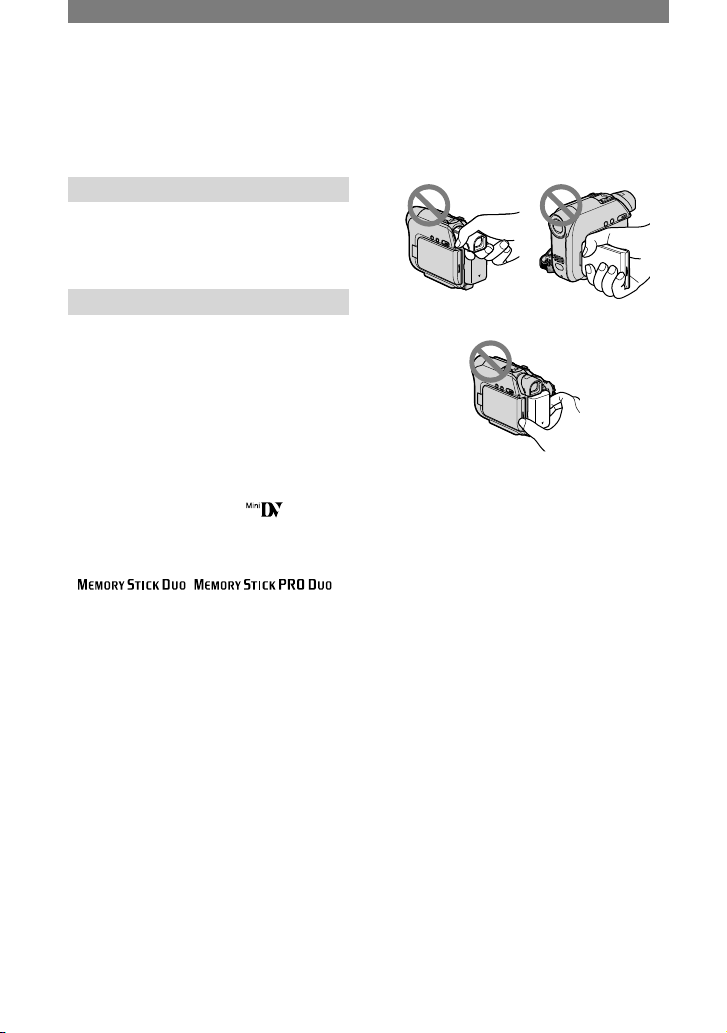
2
โปรดอ่านที่นี่ก่อน
ก่อนเริ่มใช้งานกล้องถ่ายวิดีโอ โปรดอ่านคู่มือ
การใช้งานเล่มนี้โดยละเอียดและเก็บไว้สำหรับ
อ้างอิงต่อไป
คำเตือน
เพื่อป้องกันอันตรายจากเพลิงไหม้หรือไฟฟ้า
ช๊อต ควรระมัดระวังไม่ให้กล้องถ่ายวิดีโอ
โดนฝนหรือความชื้น
ข้อสังเกตในการใช้งาน
กล้องถ่ายวิดีโอของท่านมาพร้อมกับ
คู่มือการใช้งาน 2 ฉบับ
คู่มือการใช้งาน (คู่มือฉบับนี้)
“First Step Guide” (คู่มือใช้งานขั้นต้น)
เพื่อการใช้งานโปรแกรมแอปพลิเคชั่น
(อยู่ในแผ่น CD-ROM ที่จัดมาให้)
ข้อสังเกตสำหรับชนิดของสื่อบันทึกที่
ท่านสามารถใช้กับกล้องถ่ายวิดีโอ
เทปมินิ DV ที่มีเครื่องหมาย
(ไม่
สามารถใช้งานร่วมกับเทปมินิ DV ที่มี
Cassette Memory) (หน้า 103)
“Memory Stick Duo” ที่มีเครื่องหมาย
,
(หน้า 104)
–
–
•
•
ข้อสังเกตสำหรับการใช้งานกล้อง
ถ่ายวิดีโอ
อย่าถือกล้องโดยจับที่ส่วนต่างๆ ต่อไปนี้ี
ก่อนต่อกล้องถ่ายวิดีโอเข้ากับอุปกรณ์อื่น
เช่นเครื่องเล่นวิดีโอหรือเครื่องคอมพิวเตอร์
ด้วยสาย USB หรือ i.LINK โปรดตรวจสอบ
ให้แน่ใจว่าได้เสียบปลั๊กถูกทิศทางแล้ว
การใช้แรงฝืนเสียบปลั๊กผิดทิศทางอาจทำ
ให้ช่องต่อเสียหายหรือทำให้กล้องวิดีโอ
ทำงานผิดปรกติได้
ข้อสังเกตสำหรับ
รายการเมนู, แผงจอภาพ LCD,
ช่องมองภาพและเลนส์
รายการเมนูที่ปรากฏเป็นสีเทาไม่สามารถใช้
งานได้ภายใต้สภาวะการบันทึกหรือการเล่น
ภาพในขณะนั้น
จอภาพ LCD และช่องมองภาพผลิตด้วย
เทคโนโลยีชั้นสูงอันละเอียดอ่อนจึงทำให้มี
ประสิทธิภาพในการแสดงความละเอียดของ
ภาพมากกว่า 99.99% อย่างไรก็ตามอาจ
ปรากฏจุดมืดและ/หรือจุดสว่างเล็กๆ (สีขาว,
แดง, น้ำเงิน หรือเขียว) ปรากฏขึ้นอย่าง
ต่อเนื่องบนจอภาพ LCD และช่องมองภาพ
จุดเหล่านี้เกิดขึ้นตามปกติในขั้นตอนของการ
ผลิตและจะไม่มีผลใดๆ ต่อภาพที่บันทึก
•
•
•
•
ช่องมองภาพ จอภาพ LCD
ก้อนแบตเตอรี่

3
เกี่ยวกับเลนส์ Carl Zeiss
กล้องถ่ายวิดีโอของท่านติดตั้งเลนส์ Carl
Zeiss ซึ่งช่วยสร้างภาพให้มีคุณภาพสูง
เลนส์ของกล้องถ่ายวิดีโอได้รับการพัฒนาร่วม
กันระหว่าง Carl Zeiss ในประเทศเยอรมันและ
Sony Corporation ซึ่งใช้ระบบการวัด MTF*
สำหรับกล้องถ่ายวิดีโอและให้คุณภาพเทียบ
เท่ากับเลนส์ Carl Zeiss
MTF ย่อมาจาก Modulation Transfer Function
ค่าของตัวเลขแสดงถึงปริมาณของแสงจากการเข้า
ถึงวัตถุตกกระทบสู่เลนส์
*
การปล่อยให้จอภาพ LCD, ช่องมองภาพ
หรือเลนส์โดนแสงแดดส่องโดยตรงเป็นเวลา
นานอาจทำให้เกิดความผิดปรกติกับอุปกรณ์
ได้ ควรระมัดระวังเมื่อวางกล้องถ่ายวิดีโอใกล้
หน้าต่างหรือเมื่ออยู่กลางแจ้ง
อย่าเล็งกล้องถ่ายแสงแดดโดยตรงเพราะ
อาจทำให้กล้องถ่ายวิดีโอทำงานผิดปรกติ
ได้ ควรถ่ายภาพแสงอาทิตย์ในสภาพแสง
น้อย เช่นในเวลาเย็นเท่านั้น
ข้อสังเกตสำหรับการบันทึก
ก่อนเริ่มต้นการบันทึก ควรทดสอบฟังก์ชั่นการ
บันทึกเพื่อให้แน่ใจว่าจะสามารถบันทึกภาพ
และเสียงได้โดยไม่เกิดปัญหาใดๆ
ไม่สามารถให้การชดเชยสำหรับภาพที่บันทึก
แม้ในกรณีที่การบันทึกหรือการเล่นภาพใช้
งานไม่ได้เนื่องจากความผิดปรกติของอุปกรณ์
อย่างเช่น กล้องถ่ายวิดีโอ
ระบบของ TV สีมีความแตกต่างกันในแต่ละ
ประเทศ/พื้นที่ ในการรับชมภาพที่บันทึกผ่าน
ทางจอ TV จะต้องใช้ TV ระบบ PAL
รายการทีวี ฟิล์มภาพยนตร์ ม้วนวิดีโอเทป
และสื่อบันทึกชนิดอื่นอาจมีลิขสิทธิ์คุ้มครอง
การบันทึกจากสื่อดังกล่าวโดยไม่ได้รับ
อนุญาติ อาจเป็นการละเมิดกฏหมายลิขสิทธิ์
ข้อสังเกตสำหรับคู่มือใช้งานฉบับนี้
ภาพจากจอภาพ LCD และช่องมองภาพที่
ปรากฏในคู่มือฉบับนี้เป็นภาพนิ่งที่ถ่ายด้วย
กล้องถ่ายภาพดิจิตอล ซึ่งอาจปรากฏแตก
ต่างออกไปจากที่ท่านเห็น
การแสดงผลบนจอภาพสำหรับแต่ละภาษา
ให้รายละเอียดเกี่ยวกับกระบวนการใช้งาน
ในกรณีที่จำเป็นท่านสามารถเปลี่ยนภาษาบน
หน้าจอได้ก่อนการใช้งาน (หน้า 14)
ภาพประกอบที่ปรากฏในคู่มือใช้งานฉบับนี้
เป็นของกล้องถ่ายวิดีโอรุ่น DCR-HC42E
•
•
•
•
•
•
•
•
•
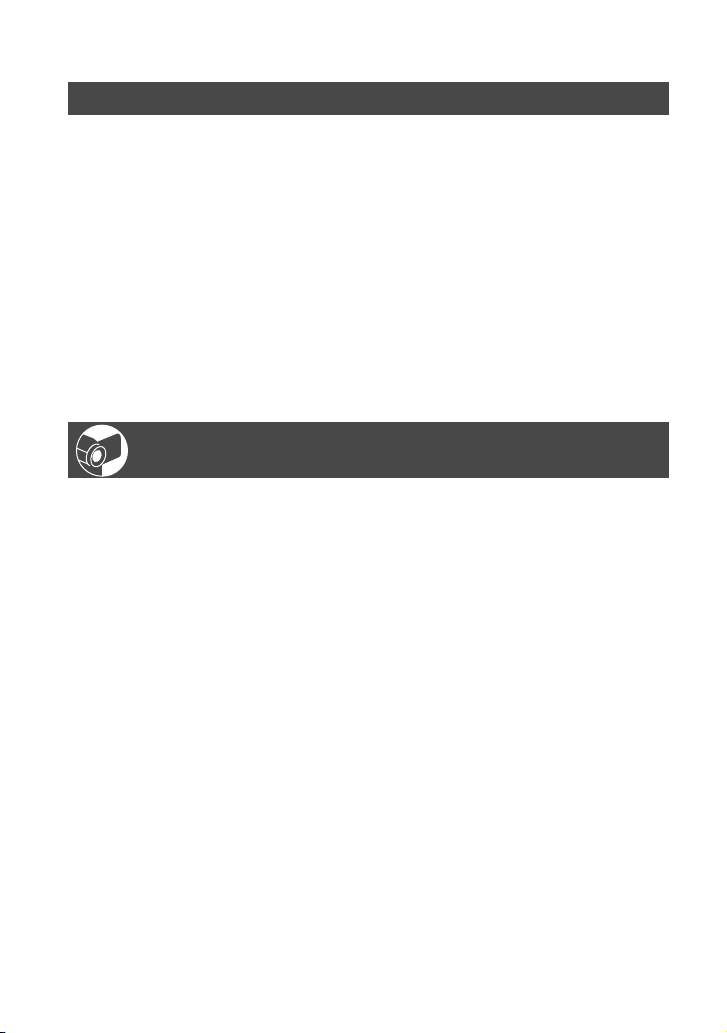
4
สารบัญ
การเริ่มต้นใช้งาน
ขั้นตอนที่ 1: การตรวจสอบอุปกรณ์ที่จัดมาให้ ............................................. 7
ขั้นตอนที่ 2: การชาร์จไฟก้อนแบตเตอรี่ .................................................... 8
ขั้นตอนที่ 3: การเปิดเครื่องและการถือกล้องถ่ายวิดีโอ .................................12
ขั้นตอนที่ 4: การปรับจอภาพ LCD และช่องมองภาพ ...................................13
ขั้นตอนที่ 5: การใช้จอภาพแบบสัมผัส .....................................................14
การเปลี่ยนการตั้งภาษา ...................................................................... 14
การตรวจสอบตัวแสดงบนจอภาพ (แนะนำดิสเพลย์) .................................14
ขั้นตอนที่ 6: การตั้งวันที่และเวลา ...........................................................15
ขั้นตอนที่ 7: การใส่เทปหรือ “Memory Stick Duo” ...................................16
ขั้นตอนที่ 8: การเลือกอัตราส่วน (16:9 หรือ 4:3) ของภาพที่บันทึก
(DCR-HC39E/HC42E/HC43E) ..................................................17
การบันทึกภาพ/การดูภาพ
การบันทึกภาพ/การดูภาพแบบง่าย (Easy Handycam) ................................18
การบันทึกภาพ ....................................................................................20
การดูภาพ ..........................................................................................21
ฟังก์ชั่นสำหรับการบันทึกภาพ/การดูภาพ, อื่นๆ ..........................................22
การบันทึกภาพ
การใช้ซูม
การบันทึกภาพในที่มืด (NightShot plus)
การปรับแสงสำหรับวัตถุย้อนแสง
การปรับโฟกัสสำหรับวัตถุที่ไม่อยู่ตรงกลาง
การกำหนดค่าแสงให้คงที่สำหรับวัตถุที่เลือก (การวัดแสงเฉพาะจุดแบบ
เปลี่ยนแปลงได้)
การบันทึกภาพในโหมดกระจกสะท้อน
การใช้ขาตั้งกล้อง
การดูภาพ
การดูภาพตามลำดับ
การใช้ซูมPB
การบันทึกภาพ/การดูภาพ
การตรวจสอบแบตเตอรี่ที่เหลือ (ข้อมูลแบตเตอรี่)
การปิดเสียงบี๊บยืนยันการทำงาน
การใช้เอฟเฟ็คพิเศษ
การตั้งค่าเริ่มต้น
ชื่อส่วนประกอบและฟังก์ชั่นอื่น
ตัวแสดงที่ปรากฏขึ้นระหว่างการบันทึกภาพ/การดูภาพ .................................26
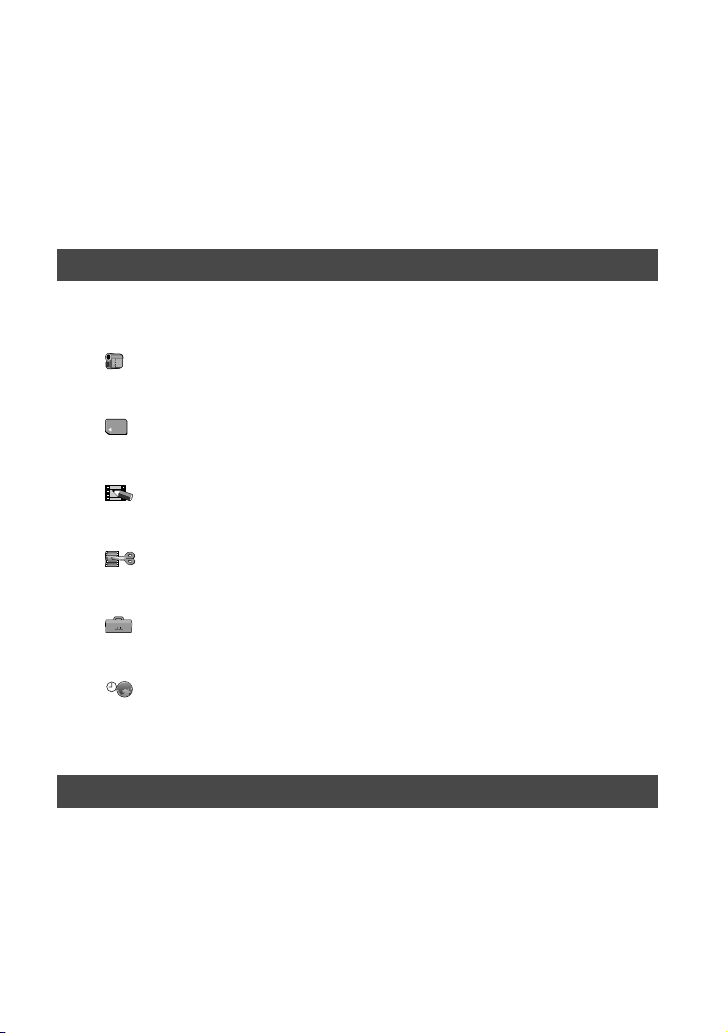
5
ยังมีต่อ
การค้นหาจุดเริ่มต้น ..............................................................................29
การค้นหาซีนภาพสุดท้ายของภาพที่บันทึกล่าสุด (END SEARCH) .............. 29
การค้นหาเอง (EDIT SEARCH) ........................................................... 29
การตรวจสอบซีนภาพที่บันทึกล่าสุด (ตรวจสอบการบันทึก) ........................ 29
รีโมทควบคุม ......................................................................................30
การค้นหาซีนภาพที่ต้องการทันที (การตั้งความจำเป็นศูนย์) ........................ 30
การค้นหาซีนภาพจากวันที่ที่บันทึก (ค้นหาด้วยวันที่) ................................ 31
การดูภาพบน TV .................................................................................32
การใช้เมนู
การใช้รายการเมนู ............................................................... 34
รายการเมนู ........................................................................................36
เมนูเซ็ตกล้อง ................................................................................38
การตั้งค่าเพื่อปรับกล้องถ่ายวิดีโอของท่านตามสภาพการบันทึกภาพ
(จัดแสง/ไวท์บาลานซ์/STEADYSHOT, เป็นต้น)
เมนูเซ็ตเม็มโมรี่ .............................................................................43
การตั้งค่าสำหรับ “Memory Stick Duo” (คุณภาพ/ขนาดภาพ/ถ่ายต่อเนื่อง/
ลบทั้งหมด/แฟ้มใหม่ เป็นต้น)
เมนู APPLI. ภาพ ..........................................................................46
เอฟเฟ็คพิเศษบนภาพหรือฟังก์ชั่นเพิ่มเติมสำหรับการบันทึกภาพ/การดูภาพ
(เอฟเฟ็คภาพ/สไลด์โชว์/ภาพนิ่งเป็นช่วง เป็นต้น)
เมนูแก้/เล่น .................................................................................50
การตั้งค่าสำหรับการตัดต่อภาพหรือการดูภาพในโหมดต่างๆ (เล่นสปีดต่างๆ/
จบการค้นหา เป็นต้น)
เมนูเซ็ต STD ...............................................................................51
การตั้งค่าระหว่างการบันทึกภาพลงเทปหรือการตั้งค่าพื้นฐานอื่นๆ (โหมดบันทึก/
มัลติซาวนด์/เซ็ต LCD/VF/แสดงเอาท์พุท/USB เป็นต้น)
เมนูเวลา/LANGU. .........................................................................54
(ตั้งนาฬิกา/เวลาสากล/LANGUAGE)
การปรับแต่ง Personal Menu .................................................................55
การคัดลอก/การตัดต่อ
การต่อกับเครื่องเล่นวิดีโอหรือ TV ...........................................................57
การคัดลอกไปยังอุปกรณ์บันทึกชนิดอื่น ....................................................58
การบันทึกภาพจากเครื่องเล่นวิดีโอหรือ TV
(DCR-HC32E/HC33E/HC42E/HC43E) .......................................59
การคัดลอกภาพจากเทปไปยัง “Memory Stick Duo” .................................60
การคัดลอกเสียงลงสู่เทปที่มีการบันทึก ....................................................61
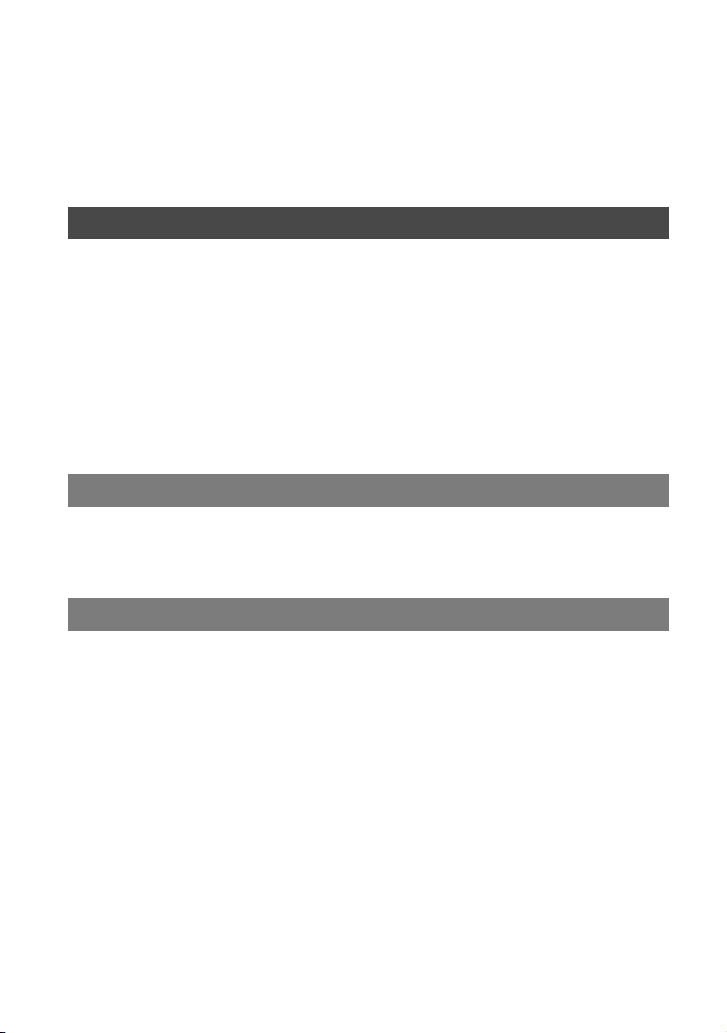
6
การลบภาพที่บันทึกไว้จาก “Memory Stick Duo” ......................................63
การทำเครื่องหมายภาพที่บันทึกบน “Memory Stick Duo” ด้วยข้อมูลจำเพาะ
(การป้องกันภาพ/เครื่องหมายพิมพ์) .............................................64
การพิมพ์ภาพที่บันทึกไว้ (เครื่องพิมพ์ที่ใช้งานได้กับ PictBridge) ...................65
ช่องต่อสำหรับเชื่อมกับอุปกรณ์ภายนอก ...................................................67
การใช้งานกับเครื่องคอมพิวเตอร์
ก่อนอ้างอิงข้อมูลจาก “First Step Guide” (คู่มือใช้งานขั้นต้น)
บนเครื่องคอมพิวเตอร์์ ...............................................................68
การติดตั้งซอฟต์แวร์และ “First Step Guide” (คู่มือใช้งานขั้นต้น)
บนเครื่องคอมพิวเตอร์์ ...............................................................70
การใช้งาน “First Step Guide” (คู่มือใช้งานขั้นต้น) ....................................74
การสร้างแผ่น DVD (สั่งงานตรงไปยัง “Click to DVD”) ...............................75
การต่อเครื่องเล่นวิดีโอแบบอนาล็อกกับเครื่องคอมพิวเตอร์ผ่านกล้องถ่ายวิดีโอ
(ฟังก์ชั่นแปลงสัญญาณ) (DCR-HC32E/HC33E/HC42E/HC43E) ......78
การแก้ปัญหา
การแก้ปัญหา ......................................................................................80
ตัวแสดงเตือนและข้อความเตือน .............................................................97
ข้อมูลเพิ่มเติม
การใช้กล้องวิดีโอในต่างประเทศ ...........................................................102
เทปที่ใช้งานร่วมกันได้ ........................................................................103
รายละเอียดของแผ่น “Memory Stick” ..................................................104
รายละเอียดของก้อนแบตเตอรี่ “InfoLITHIUM” .......................................106
รายละเอียดของ i.LINK ...................................................................... 107
การดูแลรักษาและข้อควรระวัง ..............................................................108
การใช้สายกระชับมือเป็นสายรัดข้อมือ ....................................................112
การติดตั้งสายคล้องไหล่ .....................................................................112
ข้อมูลจำเพาะ ...................................................................................113
ดัชนีคำศัพท์ .....................................................................................116

7
การเริ่มต้นใช้งาน
โปรดตรวจสอบให้แน่ใจว่าอุปกรณ์ต่อไปนี้มา
พร้อมกับกล้องถ่ายวิดีโอของท่านครบถ้วน
ตัวเลขที่อยู่ในวงเล็บคือจำนวนของอุปกรณ์
รายการนั้น
“Memory Stick Duo” 16MB (1) (หน้า 16, 104)
(DCR-HC33E/HC43E)
ตัวแปลง Memory Stick Duo (1) (หน้า 105)
(DCR-HC33E/HC43E)
อุปกรณ์แปลงไฟ AC (1) (หน้า 8)
สายไฟหลัก (1) (หน้า 8)
Handycam Station (1) (หน้า 8)
รีโมทควบคุมแบบไร้สาย (1) (หน้า 30)
ติดตั้งแบตเตอรี่ลิเธียมแบบแผ่นกลมไว้แล้ว
สายต่อ A/V (1) (หน้า 32, 57)
สาย USB (1) (หน้า 68)
สายคล้องไหล่ (1) (หน้า 112)
คู่มือการใช้งาน (1) (หน้า 8, 106)
NP-FP30 (DCR-HC32E/HC33E)
NP-FP50 (DCR-HC39E/HC42E/HC43E)
แผ่น CD-ROM “Picture Package Ver.1.5” (1)
(หน้า 68)
ตัวแปลง 21-pin (1)
สำหรับรุ่นที่มีเครื่องหมาย พิมพ์อยู่ที่ใต้เครื่อง
เท่านั้น
ฝาปิดช่องต่อ (1)
ต่อกับกล้องถ่ายวิดีโอ
คู่มือการใช้งาน (คู่มือฉบับนี้) (1)
ขั้นตอนที่ 1: การตรวจสอบอุปกรณ์ที่จัดมาให้
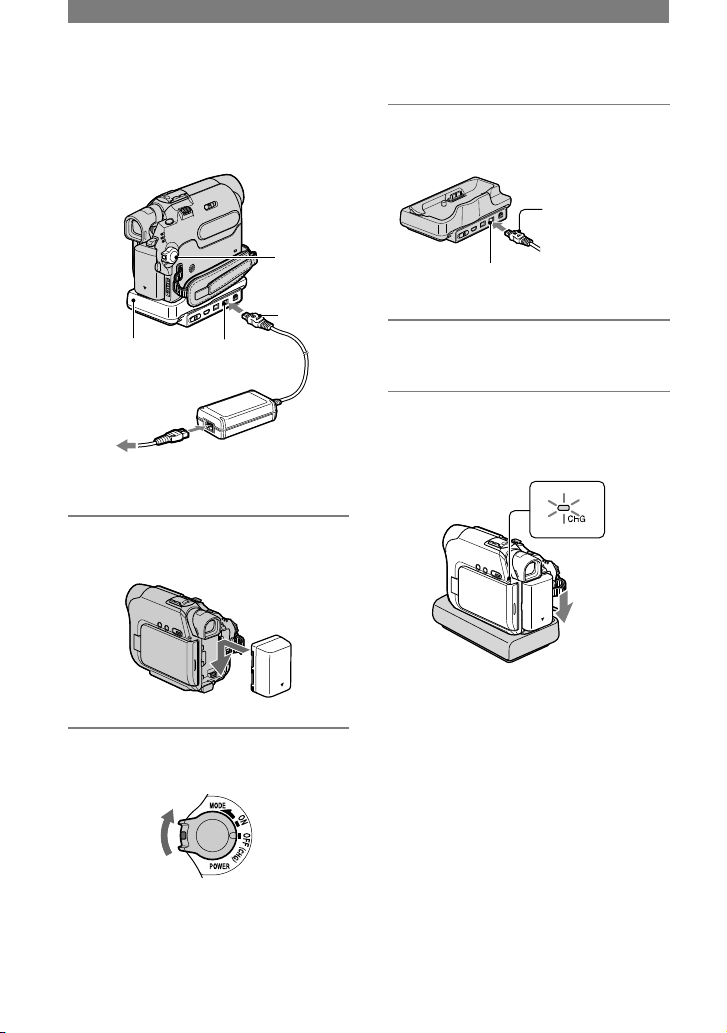
8
ท่านสามารถชาร์จไฟแบตเตอรี่โดยต่อก้อน
แบตเตอรี่ชนิด “InfoLITHIUM” (รุ่น P) (หน้า
106) เข้ากับกล้องถ่ายวิดีโอ
1 ใส่ก้อนแบตเตอรี่ตามทิศทางลูกศรจน
กระทั่งมีเสียงคลิ้กเข้าที่ี
2 เลื่อนสวิตช์ POWER ขึ้นไปที่ OFF
(CHG) (การตั้งค่าเริ่มต้น)
ขั้นตอนที่ 2: การชาร์จไฟก้อนแบตเตอรี่
3 ต่ออุปกรณ์แปลงไฟ AC เข้ากับช่องต่อ
DC IN บน Handycam Station
4 ต่อสายไฟหลักเข้ากับอุปกรณ์แปลงไฟ
AC และเต้าจ่ายไฟบนผนัง
5 วางกล้องถ่ายวิดีโอลงบน Handycam
Station ให้ด้านล่างสัมผัสกันจนแน่น
ไฟ CHG (ชาร์จ) จะสว่างขึ้นและเริ่มการ
ชาร์จไฟ
ปิดฝาช่องต่อ DC IN เมื่อวางกล้องถ่ายวิดีโอลง
บน Handycam Station
•
สวิตช์
POWER
ปลั๊ก DC
Handycam
Station
ช่องต่อ DC IN
อุปกรณ์แปลงไฟ AC
ต่อเข้ากับเต้าจ่ายไฟ
บนผนัง
ช่องต่อ DC IN
หันเครื่องหมาย
ขึ้นด้านบน
ไฟ CHG (ชาร์จ)
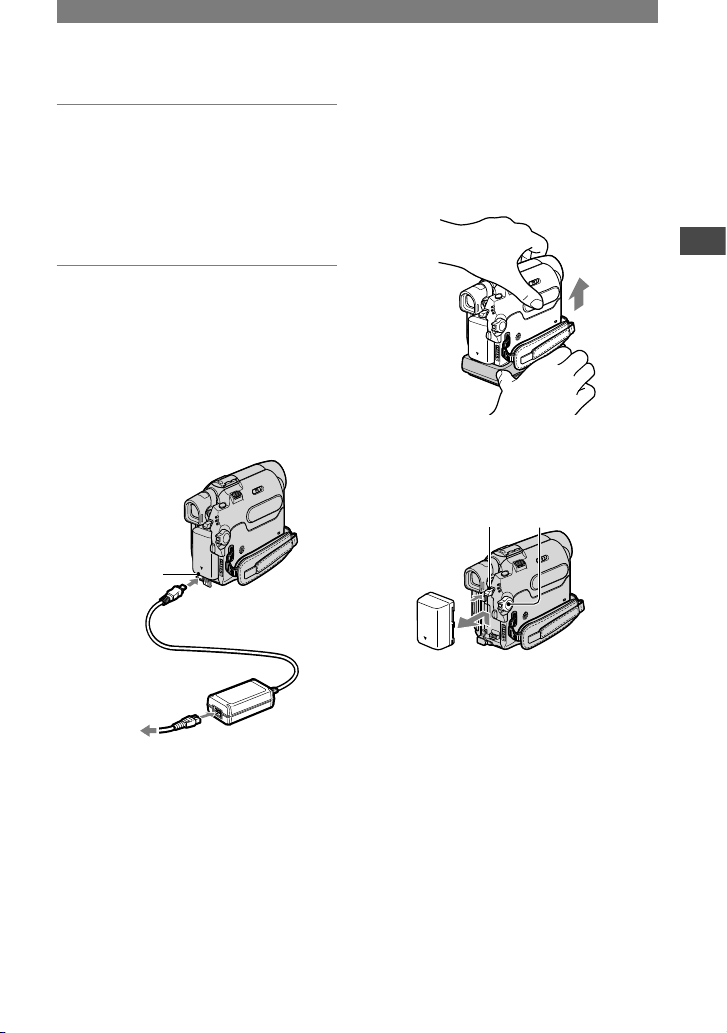
9
การเริ่มต้นใช้งาน
การถอดกล้องถ่ายวิดีโอจาก
Handycam Station
ปิดสวิตช์แล้วจึงดึงกล้องถ่ายวิดีโอจาก
Handycam Station โดยจับทั้งที่กล้องถ่าย
วิดีโอและ Handycam Station
การถอดก้อนแบตเตอรี่
ปิดเครื่องแล้วกดปุ่ม PUSH ไปพร้อมกับเลื่อน
ก้อนแบตเตอรี่ไปในทิศทางลูกศร
การเก็บรักษาก้อนแบตเตอรี่
ควรใช้ก้อนแบตเตอรี่จนหมดพลังงานก่อนนำไป
เก็บรักษาเป็นเวลานาน (หน้า 107)
6 ไฟ CHG (ชาร์จ) ดับลงเมื่อแบตเตอรี่
ชาร์จไฟเต็ม ให้ถอดอุปกรณ์แปลงไฟ
AC ออกจากช่องต่อ DC IN
ถอดอุปกรณ์แปลงไฟ AC ออกจากช่องต่อ
DC IN โดยจับที่ Handycam Station
และปลั๊ก DC
การชาร์จไฟก้อนแบตเตอรี่โดยใช้
อุปกรณ์แปลงไฟ AC เท่านั้น
ปิดเครื่องแล้วต่ออุปกรณ์แปลงไฟ AC
กับช่องต่อ DC IN บนกล้องถ่ายวิดีโอ
ท่านสามารถใช้งานกล้องถ่ายวิดีโอที่ต่ออยู่
กับแหล่งจ่ายไฟอย่างเช่น เต้าจ่ายไฟบนผนัง
ตามที่แสดงในภาพ ก้อนแบตเตอรี่จะไม่สูญ
เสียพลังไฟในกรณีนี้
•
ช่องต่อ DC IN
หันเครื่องหมาย
ลงด้านล่าง
อุปกรณ์แปลงไฟ
AC
ต่อเข้ากับเต้าจ่าย
ไฟบนผนัง
ปุ่ม PUSH
สวิตช์ POWER
ยังมีต่อ
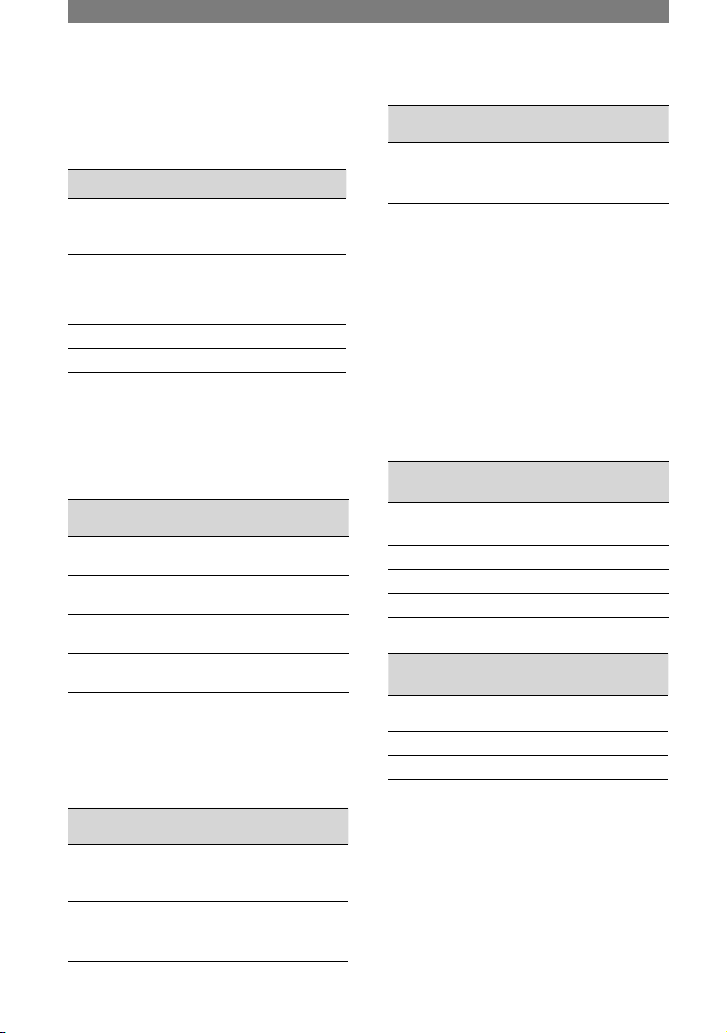
10
เวลาในการชาร์จไฟ
จำนวนเวลาโดยประมาณ (นาที) เมื่อชาร์จไฟ
ก้อนแบตเตอรี่เปล่าจนเต็ม
ก้อนแบตเตอรี่ เวลาในการชาร์จไฟ
NP-FP30
(มาพร้อมกับรุ่น DCRHC32E/HC33E)
115
NP-FP50
(มาพร้อมกับรุ่น DCRHC39E/HC42E/
HC43E)
125
NP-FP70 155
NP-FP90 220
เวลาในการบันทึก
จำนวนเวลาโดยประมาณ (นาที) เมื่อใช้ก้อน
แบตเตอรี่ที่ชาร์จไฟแบบเต็ม
สำหรับรุ่น DCR-HC32E/HC33E:
ก้อนแบต
เตอรี่
เวลาบันทึก
อย่างต่อเนื่อง
เวลาบันทึกไม่
ต่อเนื่อง*
NP-FP30
(จัดมาให้)
80
95
40
45
NP-FP50 110
135
55
65
NP-FP70 235
280
115
140
NP-FP90 415
500
205
250
การวัดระยะเวลาอยู่ภายใต้เงื่อนไขต่อไปนี้:
ค่าบน: บันทึกโดยใช้จอภาพ LCD
ค่าล่าง: บันทึกโดยใช้ช่องมองภาพในขณะที่ปิด
จอภาพ LCD
สำหรับรุ่น DCR-HC39E/HC42E/HC43E:
ก้อนแบต
เตอรี่
เวลาบันทึกอย่าง
ต่อเนื่อง
เวลาบันทึกไม่
ต่อเนื่อง*
NP-FP50
(จัดมาให้)
95
110
110
50
60
60
NP-FP70 200
235
235
110
130
130
•
ก้อนแบต
เตอรี่
เวลาบันทึกอย่าง
ต่อเนื่อง
เวลาบันทึกไม่
ต่อเนื่อง*
NP-FP90 355
415
415
195
230
230
การวัดระยะเวลาอยู่ภายใต้เงื่อนไขต่อไปนี้:
ค่าบน: บันทึกโดยใช้จอภาพ LCD
ค่ากลาง: เมื่อเปิดไฟส่องหลัง LCD
ค่าล่าง: เวลาที่บันทึกเมื่อบันทึกโดยใช้ช่องมองภาพ
ในขณะที่ปิดจอภาพ LCD
เวลาบันทึกไม่ต่อเนื่องเป็นจำนวนเวลาที่ท่านทำการ
บันทึก, เปิดปิด, เลื่อนสวิตช์พาวเวอร์เพื่อเปลี่ยน
โหมดและซูมภาพซ้ำไปซ้ำมา
เวลาในการเล่น
จำนวนเวลาโดยประมาณ (นาที) เมื่อใช้ก้อน
แบตเตอรี่ที่ชาร์จไฟแบบเต็ม
สำหรับรุ่น DCR-HC32E/HC33E:
ก้อนแบต
เตอรี่
เปิดแผงจอภาพ
LCD
ปิดแผงจอภาพ
LCD
NP-FP30
(จัดมาให้)
85 105
NP-FP50 120 150
NP-FP70 255 310
NP-FP90 455 550
สำหรับรุ่น DCR-HC39E/HC42E/HC43E:
ก้อนแบต
เตอรี่
เปิดแผงจอภาพ
LCD*
ปิดแผงจอภาพ
LCD
NP-FP50
(จัดมาให้)
105 135
NP-FP70 225 280
NP-FP90 400 500
เมื่อเปิดไฟส่องหลัง LCD
•
*
*
ขั้นตอนที่ 2: การชาร์จไฟก้อนแบตเตอรี่ (ยังมีต่อ)
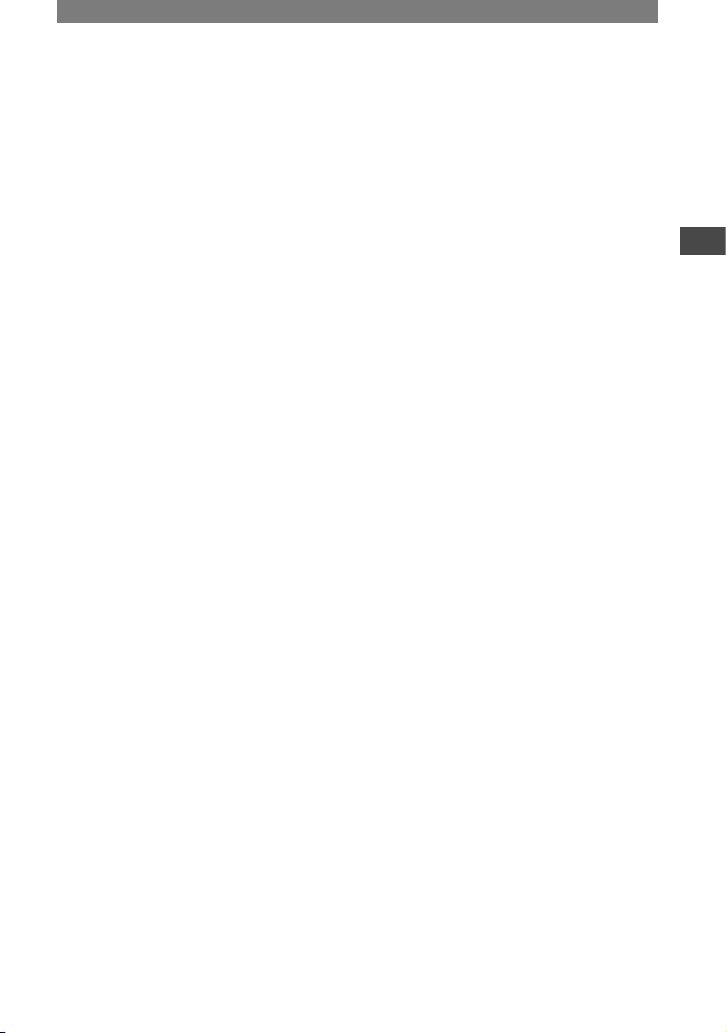
11
การเริ่มต้นใช้งาน
รายละเอียดก้อนแบตเตอรี่
ก่อนทำการชาร์จไฟก้อนแบตเตอรี่ เลื่อนสวิตช์
POWER ขึ้นไปที่ OFF (CHG)
ไฟ CHG (ชาร์จ) จะกระพริบระหว่างการชาร์จไฟ
หรือข้อมูลแบตเตอรี่ (หน้า 24) อาจแสดงคลาด
เคลื่อนได้ในกรณีต่อไปนี้
ใส่ก้อนแบตเตอรี่ไม่ถูกต้อง
ก้อนแบตเตอรี่เสีย
ก้อนแบตเตอรี่ไฟหมดสนิท (สำหรับข้อมูล
แบตเตอรี่เท่านั้น)
จะไม่มีกำลังไฟจ่ายออกจากก้อนแบตเตอรี่หาก
อุปกรณ์แปลงไฟ AC ยังต่ออยู่กับช่องต่อ DC IN
ของกล้องถ่ายวิดีโอหรือ Handycam Station ถึงแม้
จะถอดสายไฟหลักออกจากเต้าจ่ายไฟแล้วก็ตาม
เกี่ยวกับเวลาในการชาร์จไฟ/
การบันทึกภาพ/การดูภาพ
ทำการจับเวลาเมื่อกล้องถ่ายวิดีโอมีอุณหภูมิ 25 °C
(77 °F) (ขอแนะนำ 10 - 30 °C (50 °F ถึง 86 °F))
เวลาในการบันทึกภาพและดูภาพจะสั้นลงเมื่อใช้งาน
กล้องถ่ายวิดีโอในที่ที่มีอุณหภูมิต่ำ
เวลาในการบันทึกภาพและดูภาพจะสั้นลง โดยขึ้นอยู่
กับสภาพแวดล้อมที่คุณใช้งานกล้องถ่ายวิดีโอ
เกี่ยวกับอุปกรณ์แปลงไฟ AC
ต่ออุปกรณ์แปลงไฟ AC เข้ากับเต้าจ่ายไฟบนผนังที่
อยู่ใกล้ หากมีความผิดปรกติใดๆเกิดขึ้นให้รีบถอด
ปลั๊กของอุปกรณ์แปลงไฟ AC ออกจากเต้าจ่ายไฟ
ทันที
อย่าวางอุปกรณ์แปลงไฟ AC ไว้ในบริเวณแคบๆ
อย่างเช่นระหว่างกำแพงกับเฟอร์นิเจอร์
ควรป้องกันไม่ให้วัตถุที่เป็นโลหะสัมผัสกับส่วนปลั๊ก
DC ของอุปกรณ์แปลงไฟ AC เพราะอาจเป็นสาเหตุ
ให้เกิดความผิดปรกติกับอุปกรณ์ได้
ข้อควรระวัง
แม้ว่าจะปิดเครื่องแล้วก็ตาม กล้องถ่ายวิดีโอยังมี
กำลังไฟจากแหล่งจ่ายไฟ AC (กระแสไฟหลัก)
อยู่ภายในเครื่องตราบใดที่ยังเสียบปลั๊กของอุปกรณ์
แปลงไฟ AC อยู่กับเต้าจ่ายไฟ
•
•
–
–
–
•
•
•
•
•
•
•
•
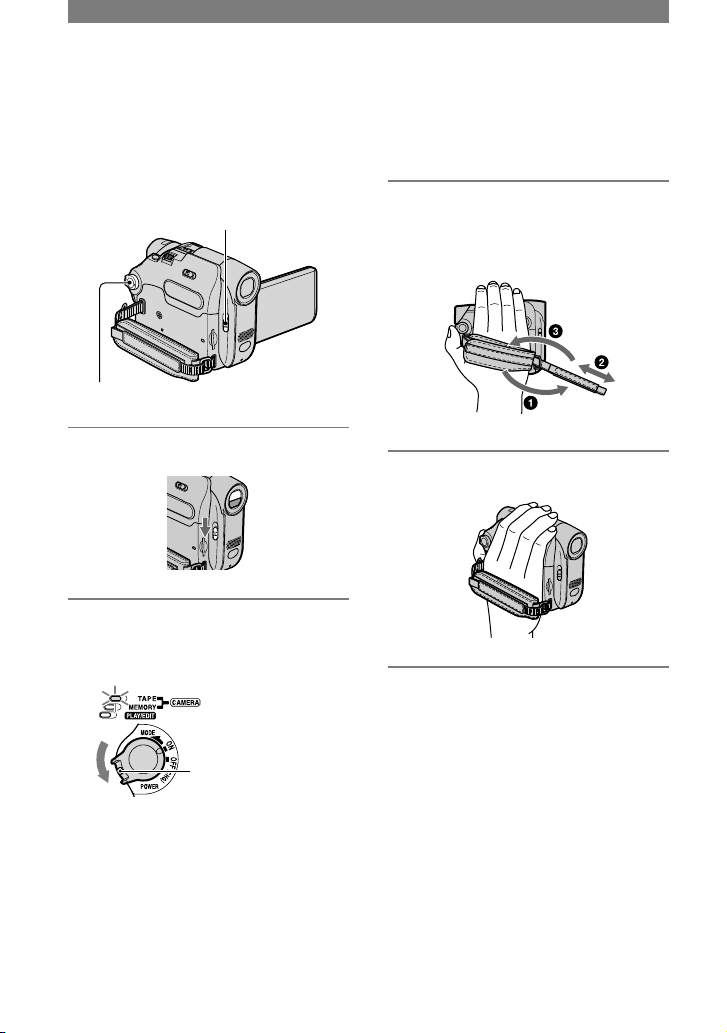
12
ในการบันทึกหรือดูภาพ ให้เลื่อนสวิตช์
POWER อย่างต่อเนื่องไปเพื่อเปิดไฟสถานะ
ตามต้องการ
หน้าจอ [ตั้งนาฬิกา] จะปรากฏขึ้นในการใช้งาน
กล้องถ่ายวิดีโอครั้งแรก (หน้า 15)
1 เลื่อนสวิตช์ LENS COVER ไปที่ OPEN
2 เลื่อนสวิตช์ POWER อย่างต่อเนื่องไป
ตามทิศทางลูกศรเพื่อเปิดไฟสถานะ
ตามต้องการ
ไฟจะสว่างขึ้น
CAMERA-TAPE: บันทึกภาพบนเทป
CAMERA-MEMORY: บันทึกภาพบน
“Memory Stick Duo”
PLAY/EDIT: ดูภาพหรือตัดต่อภาพ
ขั้นตอนที่ 3: การเปิดเครื่องและการถือกล้อง
ถ่ายวิดีโอ
เมื่อท่านเลื่อนสวิตช์ POWER เพื่อเปิดไฟ
CAMERA-TAPE หรือ CAMERA-MEMORY
วันที่และเวลาปัจจุบันจะปรากฏบนหน้าจอ LCD
เป็นเวลา 5 วินาที
3 สอดมือของท่านผ่านสายกระชับมือ
ท่านสามารถปรับความยาวของสาย
กระชับมือได้
4 ถือกล้องถ่ายวิดีโอตามภาพที่แสดง
วิธีปิดเครื่อง
กดปุ่มสีเขียวพร้อมกับเลื่อนสวิตช์ POWER
ขึ้นไปที่ OFF (CHG)
เลื่อนสวิตช์ LENS COVER ไปที่ CLOSE
กล้องวิดีโอที่เพิ่งซื้อมาใหม่จะปิดเครื่องโดยอัตโนมัติ
หากท่านปล่อยให้กล้องถ่ายวิดีโอเปิดค้างไว้โดยไม่
ใช้งานใดๆ เกินกว่า 5 นาที ทั้งนี้เพื่อประหยัดพลัง
งานของก้อนแบตเตอรี่ ([ปิดอัตโนมัติ], หน้า 54)
•
1
2
•
สวิตช์ LENS COVER
สวิตช์ POWER
หากสวิตช์ POWER
อยู่ที่ตำแหน่ง OFF
ให้กดปุ่มสีเขียวไป
พร้อมกับเลื่อน
สวิตช์ลง
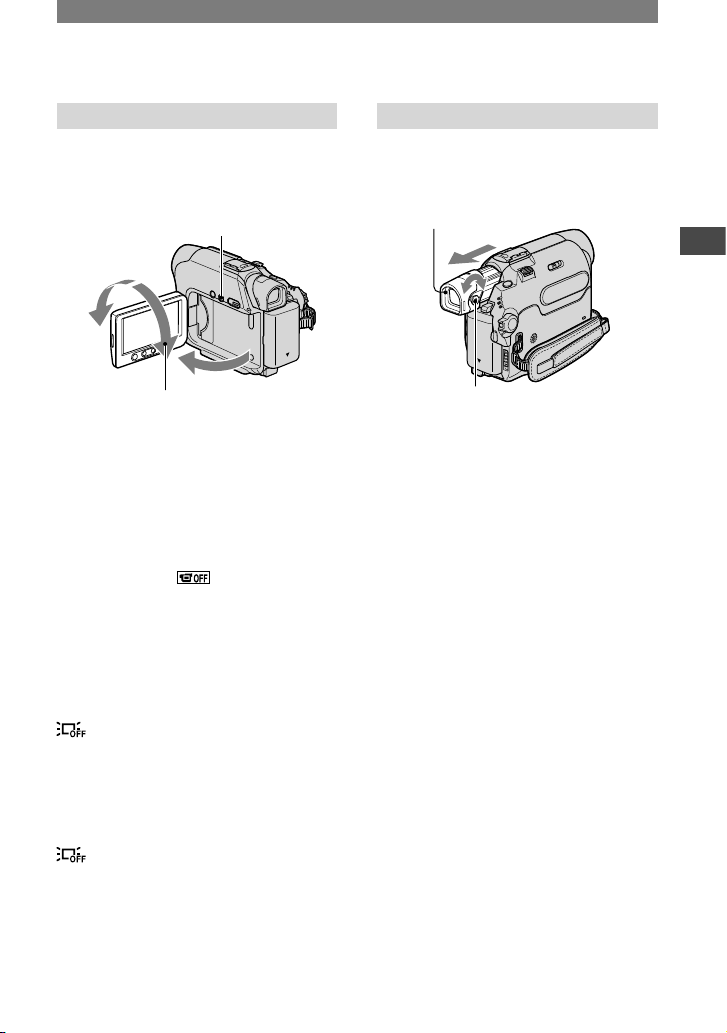
13
การเริ่มต้นใช้งาน
ขั้นตอนที่ 4: การปรับจอภาพ LCD
และช่องมองภาพ
ช่องมองภาพ
ท่านสามารถดูภาพจากช่องมองภาพเมื่อปิด
แผงจอภาพ LCD เพื่อลดการสิ้นเปลืองพลังงาน
จากแบตเตอรี่ ฯลฯ
ท่านสามารถปรับความสว่างไฟส่องหลังของช่องมองภาพได้โดยเลือก [เซ็ต LCD/VF] - [ไฟส่องหลัง
VF] (หน้า 52)
•
แผงจอภาพ LCD
เปิดแผงจอภาพ LCD ออก 90 องศาจากตัว
กล้องถ่ายวิดีโอ () แล้วจึงหมุนไปยัง
ตำแหน่งที่ดีที่สุดสำหรับการบันทึกภาพหรือดู
ภาพ ()
2
1
ระวังอย่ากดโดนปุ่มบนจอภาพ LCD เมื่อท่านเปิด
หรือปิดแผงจอภาพหรือเมื่อปรับมุมของแผงจอภาพ
LCD
ถ้าท่านหมุนแผงจอภาพ LCD ไปทางด้านเลนส์
180 องศา ท่านจะสามารถปิดแผงจอภาพ LCD
โดยให้จอภาพ LCD หันออกด้านนอกได้ ให้ความ
สะดวกยิ่งขึ้นสำหรับการดูภาพ
เมื่อตั้งสวิตช์ POWER ไปที่ CAMERA-TAPE หรือ
CAMERA-MEMORY จะปรากฏขึ้น (หน้า 46)
ถ้าท่านหมุนแผงจอภาพ LCD ไปทางด้าน
เลนส์ 180 องศา ท่านจะมองเห็นภาพในช่องมองภาพ
สำหรับรุ่น DCR-HC39E/HC42E/
HC43E:
ปรับจอภาพ LCD ให้มืดลง
กด DISP/BATT INFO ค้างไว้สองสามวินาทีจนกระทั่ง
ปรากฏขึ้น
การตั้งค่าแบบนี้มีประโยชน์เมื่อท่านใช้งาน
กล้องถ่ายวิดีโอในที่สว่างมากหรือเมื่อท่าน
ต้องการประหยัดพลังงานจากก้อนแบตเตอรี่
และจะไม่มีผลใดๆ ต่อภาพที่กำลังบันทึก
เมื่อต้องการเปิดไฟส่องหลัง LCD ให้กด DISP/
BATT INFO ค้างไว้สองสามวินาทีจนกระทั่ง
หายไป
ดูหัวข้อ [ความจ้า LCD] (หน้า 51) สำหรับ
รายละเอียดการปรับความสว่างของจอ LCD
•
•
•
•
•
180 องศา
(สูงสุด)
90 องศา (สูงสุด)
90 องศาจากตัว
กล้องถ่ายวิดีโ
DISP/BATT INFO
ช่องมองภาพ
ปุ่มปรับเลนส์ช่องมองภาพ
เลื่อนไปจนกว่าจะเห็นภาพชัดเจน

14
ท่านสามารถดูภาพที่บันทึกไว้ (หน้า 21)
หรือเปลี่ยนแปลงการตั้งค่า (หน้า 34)
โดยใช้จอภาพแบบสัมผัส
วางมือลงบนด้านหลังของจอภาพ LCD
เพื่อประคองกล้องแล้วสัมผัสปุ่มที่ปรากฏ
บนหน้าจอ
ปฏิบัติตามกระบวนการที่ได้อธิบายไว้ข้างต้นเมื่อท่าน
กดปุ่มบนขอบจอภาพ LCD
ระวังอย่ากดโดนปุ่มบนขอบจอภาพ LCD
เมื่อใช้งานจอภาพแบบสัมผัส
ยกเลิกการใช้งานตัวแสดงบนจอภาพ
กด DISP/BATT INFO เพื่อเปลี่ยนไปมา
ระหว่างการแสดงและไม่แสดงตัวแสดงบนจอ
ภาพ (อย่างเช่น รหัสเวลา เป็นต้น)
การเปลี่ยนการตั้งภาษา
ท่านสามารถเปลี่ยนการแสดงข้อความบน
จอภาพให้เป็นภาษาที่ต้องการ ให้เลือกภาษา
สำหรับจอภาพใน [LANGUAGE] บนเมนู
(เวลา/LANGU.) (หน้า 34, 54)
การตรวจสอบตัวแสดงบนจอภาพ
(แนะนำดิสเพลย์)
ท่านสามารถตรวจสอบความหมายของตัวแสดง
แต่ละตัวที่ปรากฏอยู่บนจอภาพ LCD
•
•
ขั้นตอนที่ 5: การใช้จอภาพแบบสัมผัส
1 สัมผัส
สัมผัส [MENU] ระหว่างใช้งาน Easy
Handycam
จัดแสง
เทเล
มาโคร
เฟด
เดอร์
แนะนำ
ดิสเพลย์
ปรับจุด
โฟกัส
2 สัมผัส [แนะนำดิสเพลย์]
ตัวแสดงอาจแตกต่างกันออกไปขึ้นอยู่กับ
การตั้งค่า
เลือ กตำแ หน่ง ที่ต ้อง การค ำแนะ นำ
จบ
3 สัมผัสบริเวณที่ประกอบด้วยตัวแสดงที่
ท่านต้องการตรวจสอบ
ความหมายของตัวแสดงในบริเวณดังกล่าว
จะแสดงขึ้นบนจอภาพ หากไม่พบตัวแสดง
ที่ท่านต้องการตรวจสอบ ให้สัมผัส
/ เพื่อสลับ
เมื่อคุณสัมผัส ,จอภาพจะเปลี่ยนกลับ
ไปสู่หน้าจอเลือกบริเวณ
แนะ นำด ิสเ พลย ์
จบ
โฟ กัส :
แม นนว ล
โป รแก รม A E:
สป อตไ ลต์
เล ือก จอไว ด
:์
จอ ไวด ์ 1 6:9
4 สัมผัส [จบ]
DISP/BATT INFO
สัมผัสปุ่มบนจอภาพ LCD

15
การเริ่มต้นใช้งาน
ให้ตั้งวันที่และเวลาเมื่อท่านใช้งานกล้องถ่าย
วิดีโอเป็นครั้งแรก หากไม่ตั้งวันที่และเวลา
หน้าจอ [ตั้งนาฬิกา] จะปรากฏขึ้นบนจอภาพ
ทุกครั้งที่ท่านเปิดกล้องถ่ายวิดีโอขึ้นมาใช้งาน
หรือเมื่อเปลี่ยนตำแหน่งสวิตช์ POWER
หากท่านไม่ได้ใช้กล้องวิดีโอนานประมาณ 3 เดือน
แบตเตอรี่แผ่นกลมแบบชาร์จไฟได้ที่อยู่ายในจะหมด
กำลังไฟ ทำให้การตั้งค่าวันที่และเวลาอาจสูญเสีย
ไปจากหน่วยความจำ ในกรณีนี้ให้ชาร์จไฟแบตเตอรี่
แบบชาร์จไฟได้ดังกล่าว แล้วจึงตั้งค่าวันที่และเวลา
ใหม่อีกครั้ง (หน้า 111)
น.
เตรียม
ข้ามไปขั้นตอนที่ 4 เมื่อท่านตั้งนาฬิกาเป็น
ครั้งแรก
1 สัมผัส
[MENU]
น.
โปรแกรม AE
เซ็ตกล้อง
ปรับจุดวัดแสง
จัดแสง
2 เลือกเมนู (เวลา/LANGU.) ด้วย
/ แล้วสัมผัส
น.
ตั้งนาฬิกา
ปิดอัตโนมัติ
เวลาสากล
เลื่อนMenu
แสดงเอาท์พุท
โปรแกรม AE
•
ขั้นตอนที่ 6: การตั้งวันที่และเวลา
3 เลือก [ตั้งนาฬิกา] ด้วย /
แล้วสัมผัส
ตั้งนาฬิกา
วันที่
4 ตั้งค่า [ป] (ปี) ด้วย /
แล้วสัมผัส
ท่านสามารถกำหนดค่าปีได้จนถึงปี ค.ศ.
2079
ตั้งนาฬิกา
���วันที่
5 ตั้งค่า [ด] (เดือน), [ว] (วัน),
ชั่วโมงและนาที, แล้วสัมผัส
นาฬิกาเริ่มเดิน
สวิตช์ POWER
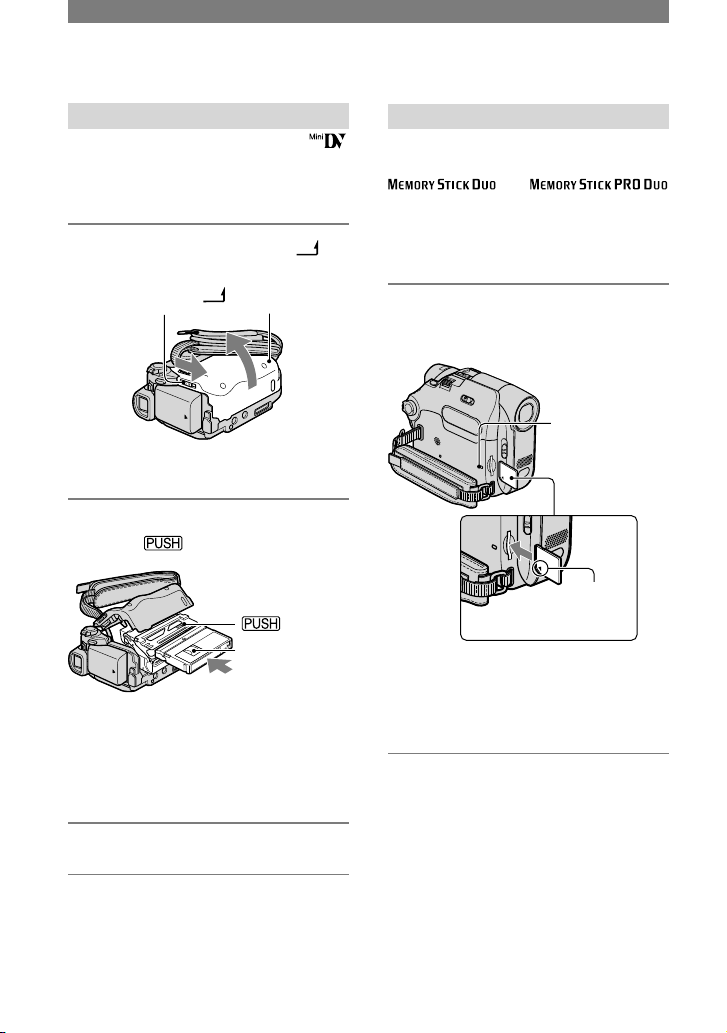
16
ม้วนเทป
ท่านสามารถใช้เฉพาะม้วนเทป mini DV
เท่านั้น (หน้า 103)
เวลาที่บันทึกภาพได้จะแตกต่างกันออกไปตาม
[โหมดบันทึก] (หน้า 51)
1 เลื่อนและกดปุ่ม OPEN/EJECT
ไปตามทิศทางลูกศรเพื่อเปิดฝา
ช่องใส่เทปจะเลื่อนออกมาและเปิดขึ้น
โดยอัตโนมัต
2 ใส่เทปโดยหันด้านที่มีช่องหน้าต่างขึ้น
แล้วกด
ช่องใส่เทปจะเลื่อนกลับเข้าที่โดยอัตโนมัติ
อย่าพยายามฝืนใส่ม้วนเทปลงในช่องใส่
เทปแรงเกินไปเพราะอาจทำให้การทำงาน
ผิดปรกติได้
3 ปิดฝาช่องใส่เทป
การนำเทปออก
ปฏิบัติตามขั้นตอนเดียวกับการใส่เทป
•
ขั้นตอนที่ 7: การใส่เทปหรือ “Memory Stick
Duo”
“Memory Stick Duo”
ท่านสามารถใช้งานได้เฉพาะแผ่น
“Memory Stick Duo” ที่มีเครื่องหมาย
หรือ
(หน้า 104)
จำนวนและเวลาของภาพที่สามารถบันทึกได้จะแตก
ต่างกันไปตามคุณภาพของภาพหรือขนาดของภาพที่
บันทึก โปรดศึกษารายละเอียดที่หน้า 43
ใส่แผ่น “Memory Stick Duo” ลงในช่อง
ใส่แผ่น “Memory Stick Duo” ตามทิศทาง
ที่ถูกต้องจนมีเสียงคลิ๊กเข้าที่
หากพยายามใส่แผ่น “Memory Stick Duo” เข้า
ไปในช่องใส่แผ่นโดยผิดทิศทาง อาจก่อให้เกิด
ความเสียหายกับแผ่น “Memory Stick Duo”,
ช่องใส่แผ่น “Memory Stick Duo” หรือข้อมูล
ภาพภายในได้
การนำแผ่น “Memory Stick Duo”
ออก
กดที่แผ่น “Memory Stick Duo” เบาๆ หนึ่งครั้ง
เมื่อไฟแสดงการทำงานสว่างหรือกระพริบอยู่
แสดงว่ากล้องถ่ายวิดีโอมีการอ่าน/บันทึกข้อมูล
อย่าเขย่าหรือกระแทกถูกกล้องถ่ายวิดีโอ, ปิดเครื่อง,
นำแผ่น “Memory Stick Duo” ออกหรือถอดก้อน
แบตเตอรี่ออก มิฉะนั้นอาจเกิดความเสียหายกับ
ข้อมูลภาพได้
•
•
•
ปุ่ม OPEN/EJECT
ฝา
ด้านหน้าต่าง
กดตรงกลางด้านหลังของม้ว
นเทปเบาๆ
ไฟแสดงการทำงาน
ให้เครื่องหมาย
อยู่ทางซ้าย
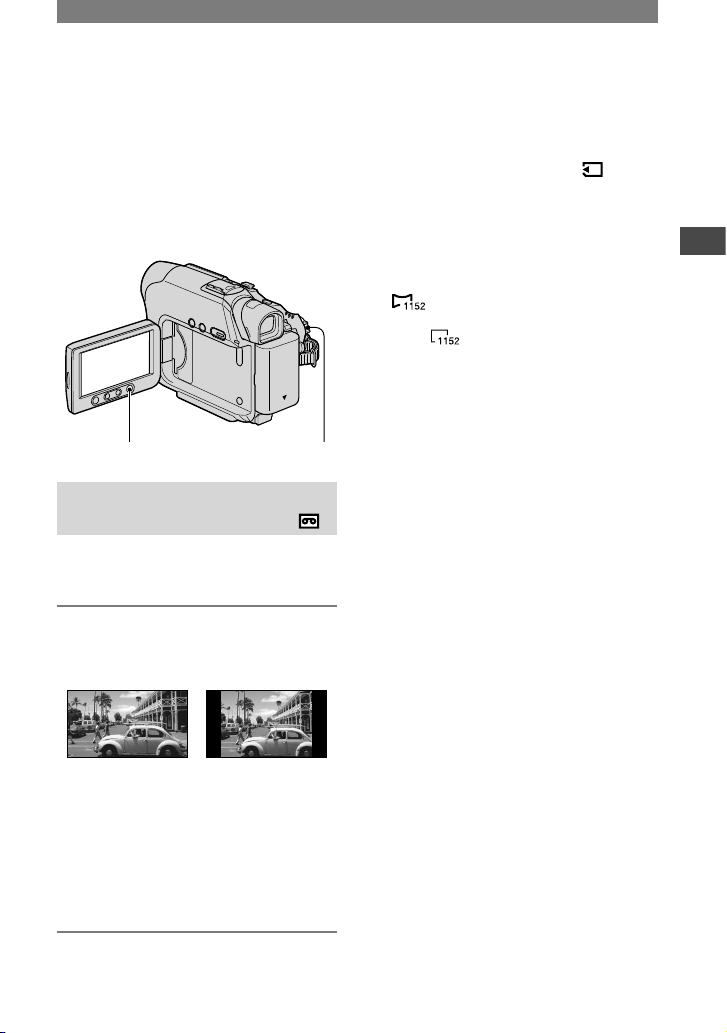
17
การเริ่มต้นใช้งาน
ด้วยการบันทึกในโหมด 16:9 (จอกว้าง)
ท่านสามารถเพลิดเพลินกับภาพมุมกว้างที่มี
ความละเอียดสูง
หากท่านต้องการดูภาพบน TV จอกว้าง
ขอแนะนำให้ทำการบันทึกในโหมด 16:9
(จอกว้าง)
การเลือกอัตราส่วนสำหรับการ
บันทึกภาพเคลื่อนไหวบนเทป
ตรวจให้แน่ใจว่าได้ตั้งสวิตช์ POWER ไปที่
CAMERA-TAPE
กด WIDE SELECT ซ้ำๆ เพื่อเลือกอัตราส่วนจอ
ภาพที่ต้องการ
16:9* 4:3*
ภาพที่แสดงบนจอภาพ LCD อาจแตกต่างไปจาก
ภาพในช่องมองภาพ
มุมมองของภาพแบบ 4:3 และ 16:9 จะแตกต่างกัน
ออกไปตามตำแหน่งซูม
กรณีที่ดูภาพบน TV ให้เลือก [ชนิดทีวี] สำหรับ
การดูภาพให้ตรงกับอัตราส่วนภาพของ TV (หน้า 32)
เมื่อดูภาพที่บันทึกในแบบ 16:9 โดยตั้ง [ชนิดทีวี]
เป็น [4:3] ภาพจะดูหยาบโดยขึ้นอยู่กับวัตถุที่แสดง
(หน้า 32)
•
*
•
•
•
ขั้นตอนที่ 8: การเลือกอัตราส่วน (16:9 หรือ 4:3)
ของภาพที่บันทึก
(DCR-HC39E/HC42E/HC43E)
บันทึกภาพเคลื่อนไหวหรือภาพนิ่ง
บน “Memory Stick Duo”
ตั้งสวิตช์ POWER ไปที่ [CAMERA-MEMORY]
อัตราส่วนภาพจะเปลี่ยนเป็นแบบ 4:3
กด WIDE SELECT ซ้ำๆ เพื่อเลือกอัตราส่วน
จอภาพที่ต้องการ
ภาพนิ่งถูกจำกัดความละเอียดไว้ที่ 1152 × 648
( ) ในโหมด 16:9 (จอกว้าง) ในโหมด 4:3
ท่านจะสามารถเลือกความละเอียดได้สูงสุดถึง 1152
× 864 ( )
หากท่านบันทึกภาพเคลื่อนไหว (MPEG MOVIE EX)
ในโหมด 16:9 (จอกว้าง) จะปรากฏแถบสีดำที่ขอบ
ด้านบนและด้านล่างของภาพในขณะแสดงภาพ
สำหรับจำนวนของภาพที่สามารถบันทึกได้
โปรดดูที่หน้า 43
1
2
•
•
•
ปุ่ม WIDE SELECT
สวิตช์ POWER

18
การบันทึกภาพแบบง่าย
1 เลื่อนสวิตช์ POWER อย่างต่อเนื่องไปตามทิศทางลูกศรเพื่อเปิดไฟสถานะที่ต้องการ
เพื่อเลือกสื่อการบันทึก
บันทึกภาพเคลื่อนไหว : เปิดไฟ CAMERA-
TAPE
บันทึกภาพนิ่ง : เปิดไฟ CAMERAMEMORY
2 กด EASY
3 เริ่มต้นบันทึกภาษา
หากสวิตช์ POWER
ถูกตั้งไปที่ OFF ให้กดปุ่มสี
เขียวพร้อมกับเลื่อนสวิตช์
เริ่มต้นใช้งาน
ภาพเคลื่อนไหว
กด REC START/STOP (หรือ )
บันทึก
น.
ภาพนิ่ง (4:3)
กด PHOTO
น.
บีพ
เสียงชัตเตอร์
กดปุ่มจนสุดเพื่อบันทึกภาพ
กดปุ่มค้างไว้เบาๆ
เพื่อปรับโฟกัส
กด (หรือ ) อีกครั้งเพื่อหยุดการ
บันทึกภาพ
เปิด เปิดฝาปิดเลนส์
DCR-HC32E/
HC33E:
ด้วยการใช้งาน Easy Handycam การตั้งค่าส่วนใหญ่
ของกล้องถ่ายวิดีโอจะเปลี่ยนเป็นโหมดอัตโนมัติเพื่อ
ให้ท่านไม่ต้องกังวลกับการปรับค่าต่างๆ ในรายละเอียด
การใช้งานเฉพาะฟังก์ชั่นพื้นฐานและตัวอักษรขนาด
ใหญ่บนจอภาพที่สามารถมองเห็นได้ง่าย ทำให้แม้แต่
ผู้ที่เริ่มใช้งานครั้งแรกก็สามารถเพลิดเพลินกับการ
บันทึกภาพได้ โปรดศึกษาขั้นตอนที่ 1 ถึง 8
(หน้า 7 ถึง 17) อย่างละเอียดก่อนใช้งาน
การบันทึกภาพ/การดูภาพแบบง่าย
(Easy Handycam)
[เตรียม] [บันทึก]
ไฟ EASY สว่าง
ขึ้นเป็นสีน้ำเงิน
กระพริบ สว่าง
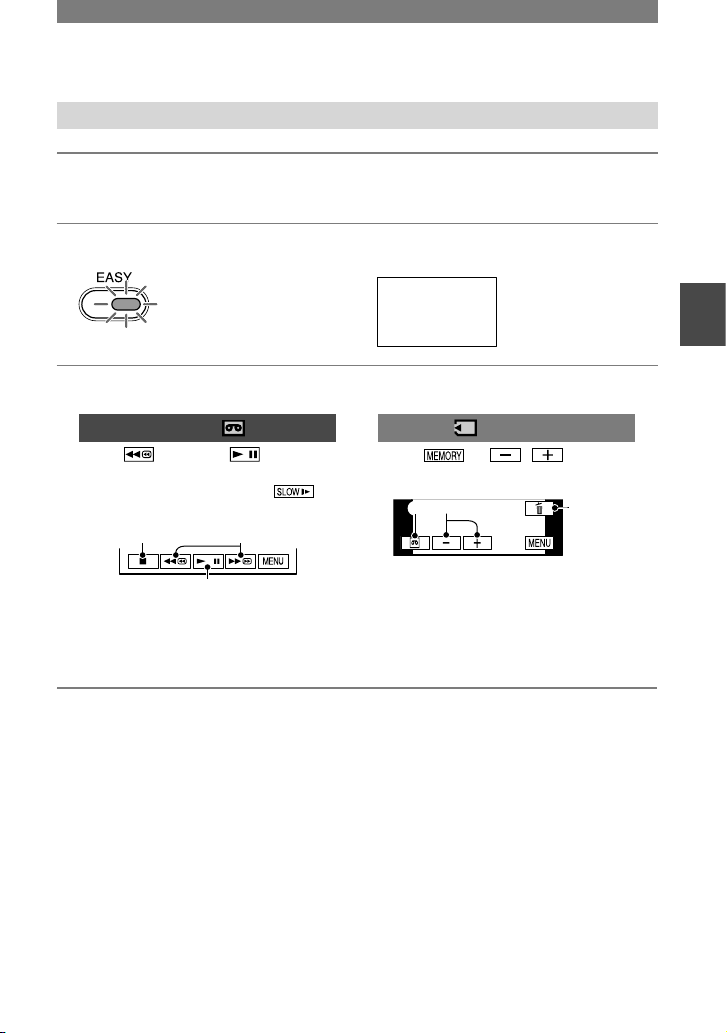
19
การบันทึกภาพ/การดูภาพ
การดูภาพแบบง่าย
1 เลื่อนสวิตช์ POWER
อย่างต่อเนื่องไปตามทิศทางลูกศรเพื่อเปิดไฟสถานะ PLAY/
EDIT
2 กด EASY
เริ่มต้นใช้งาน
3 เริ่มต้นดูภาพ
ภาพเคลื่อนไหว
สัมผัส แล้วสัมผัส
เพื่อเริ่มต้นดูภาพ
สามารถใช้งานการแสดงภาพช้า
บนรีโมทควบคุม
หยุด
สลับกันระหว่างเล่น/หยุดชั่วคราวเมื่อ
สัมผัสปุ่ม
กรอเดินหน้า/กรอย้อนกลับ
ภาพนิ่ง
สัมผัส /
เพื่อเลือกภาพนิ่ง
ดูภาพจากเทป
ก่อนหน้านี้/ถัดไป
ลบ (หน้า 63)
การยกเลิกการใช้งาน Easy
Handycam
กด EASY อีกครั้ง
ไฟ EASY จะดับลงและการตั้งค่าต่างๆ
ทั้งหมดจะกลับไปสู่ค่าเดิม
โหมดบันทึกสำหรับเทป, ขนาดภาพ (สำหรับรุ่น
DCR-HC39E/HC42E/HC43E) และการตั้งค่า
คุณภาพสำหรับ “Memory Stick Duo” เปลี่ยน
กลับไปสู่ค่าเริ่มต้น
ด้วยการใช้งาน Easy Handycam ที่สามารถใช้
งานต่อไปนี้ได้
ปรับการตั้งค่าเมนูบางรายการ (หน้า 36)
เมื่อท่านสัมผัส [MENU] รายการที่ปรับค่าได้จะปรากฏ
ขึ้น รายการที่ไม่ปรากฏจะเปลี่ยนกลับไปสู่ค่าเริ่มต้น
ซูมภาพ (ระหว่างบันทึกภาพ) (หน้า 22)
•
•
–
–
NightShot plus (หน้า 22)
เปิด/ปิดตัวแสดงบนหน้าจอ (หน้า 14)
“การดูภาพบน TV” (หน้า 32)
“การคัดลอกไปยังอุปกรณ์บันทึกชนิดอื่น” (หน้า 58)
ข้อความ [ใช้งานไม่ได้ขณะใช้ Easy Handycam]
จะปรากฏขึ้นหากท่านพยายามดำเนินการใดๆ ที่ไม่
สามารถทำได้ระหว่างการใช้งาน Easy Handycam
–
–
–
–
•
ไฟ EASY สว่าง
ขึ้นเป็นสีน้ำเงิน

20
หากสวิตช์ POWER
ถูกตั้งไปที่ OFF ให้กดปุ่มสี
เขียวพร้อมกับเลื่อนสวิตช์
ภาพนิ่ง
กดปุ่ม PHOTO ค้างไว้เบาๆ
เพื่อปรับโฟกัส () แล้วกดปุ่มลงจนสุด
()
น.
เสียงชัตเตอร์
บีพ
กระพริบ สว่าง
ท่านจะได้ยินเสียงชัตเตอร์ การบันทึกภาพ
เสร็จสิ้นเมื่อ หายไป
การตรวจสอบภาพที่บันทึกล่าสุดบน
“Memory Stick Duo”
สัมผัส หากต้องการลบภาพให้สัมผัส
[ใช่] หากต้องการกลับสู่โหมดเตรียม
พร้อมให้สัมผัส
ภาพเคลื่อนไหว
กด REC START/STOP (หรือ )
น.
น.
บันทึก
[เตรียม] (เทปเท่านั้น) [บันทึก]
เสียงจากภาพเคลื่อนไหว (MPEG MOVIE
EX) ที่บันทึกใน “Memory Stick Duo”
จะเป็นแบบโมโน
•
การหยุดการบันทึกภาพเคลื่อนไหว
กด REC START/STOP อีกครั้ง
ท่านสามารถบันทึกภาพนิ่งลงบน “Memory Stick
Duo” ได้ในขณะกำลังบันทึกภาพเคลื่อนไหวหรือ
เมื่ออยู่ในโหมดเตรียมพร้อม
สำหรับรุ่น DCR-HC39E/HC42E/HC43E:
ภาพนิ่งถูกจำกัดความละเอียดไว้ที่ [640 ×
360] ในโหมดภาพ 16:9 และที่ [640 × 480]
ในโหมดภาพ 4:3 เมื่อบันทึกภาพด้วย CAMERATAPE
•
การบันทึกภาพ
1 เลื่อนสวิตช์ POWER อย่างต่อเนื่องไปตามทิศทางลูกศรเพื่อเปิดไฟสถานะที่ต้องการเพื่อ
เลือกสื่อการบันทึก
บนเทป: เปิดไฟ CAMERA-TAPE
บน “Memory Stick Duo”:
เปิดไฟ CAMERA-MEMORY
2 เริ่มต้นบันทึกภาพ
สวิตช์ POWER
REC START/STOP
PHOTO
REC START/STOP
เปิด เปิดฝาปิดเลนส์
DCR-HC32E/HC33E:
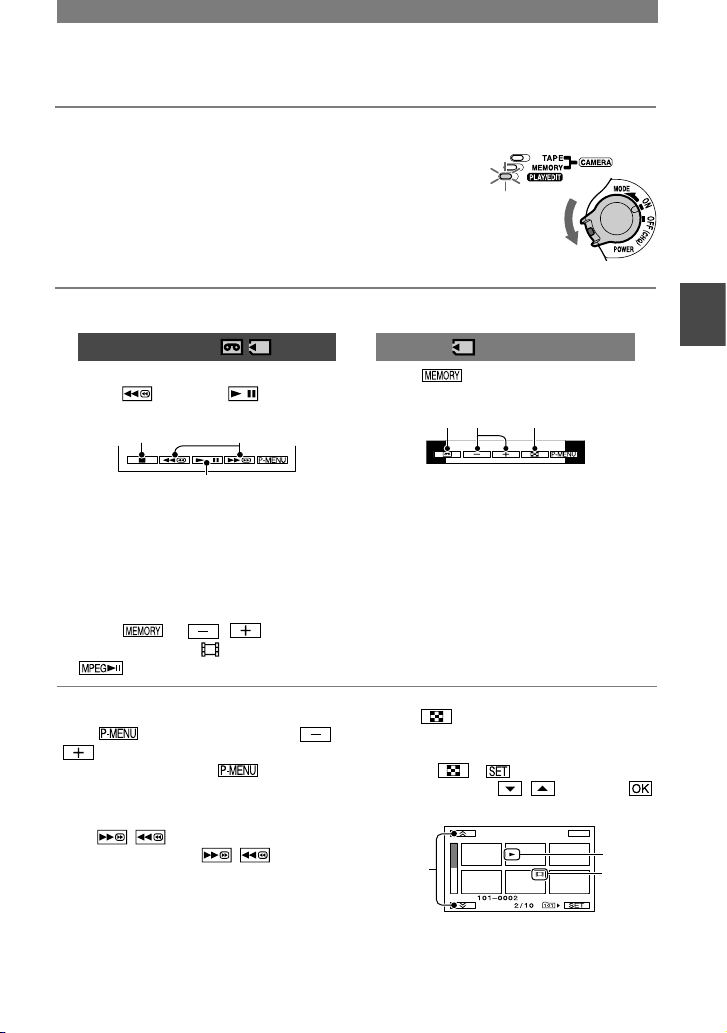
21
การบันทึกภาพ/การดูภาพ
ภาพนิ่ง
สัมผัส
ภาพที่บันทึกล่าสุดจะปรากฏขึ้น
ดูภาพจากเทป
ก่อนหน้านี้/ถัดไป
แสดงหน้าจอดัชนี
ท่านสามารถลบภาพที่ไม่จำเป็นออกจาก
“Memory Stick Duo” (หน้า 63)
•
ภาพเคลื่อนไหว
บ
บนเทป:
สัมผัส แล้วสัมผัส
เพื่อเริ่มต้นดูภาพ
หยุด
สลับกันระหว่างเล่น/หยุดชั่วคราวเมื่อ
สัมผัสปุ่ม
กรอเดินหน้า/กรอย้อนกลับ
หยุดการดูภาพโดยอัตโนมัติเมื่อหยุดภาพ
ชั่วคราวนานเกินกว่า 3 นาที
บน “Memory Stick Duo” :
สัมผัส
/
เพื่อเลือกภาพด้วย แล้วสัมผัส
•
สัมผัส จากนั้นสัมผัสภาพที่ท่านต้องการ
แสดงในโหมดแสดงภาพเดี่ยว
เมื่อต้องการดูภาพจากโฟลเดอร์อื่น
ให้สัมผัส [เล่นจากแฟ้ม],
เลือกโฟลเดอร์ด้วย / แล้วสัมผัส
(หน้า 45)
จบ
ภาพ 6 ภาพก่อนหน้านี้/ถัดไป
ภาพที่แสดงก่อนเปลี่ยนไปหน้าจอดัชนี
ไอคอนภาพเคลื่อนไหว
การปรับระดับเสียง
สัมผัส [ระดับเสียง] แล้วสัมผัส
/ เพื่อปรับระดับเสียง
หากท่านหา [ระดับเสียง] ใน ไม่พบ
ให้สัมผัส [MENU]
การค้นหาซีนภาพระหว่างดูภาพ
สัมผัส / ค้างไว้ในขณะดูภาพ
(ค้นหาภาพ) หรือสัมผัส / ระหว่าง
กรอเทปเดินหน้าหรือกรอย้อนกลับ (ค้นหาข้าม)
ท่านสามารถดูภาพได้ในโหมดต่างๆ
([เล่นสปีดต่างๆ] หน้า 50)
การแสดงภาพจาก “Memory Stick
Duo” ในหน้าจอดัชนี
•
•
1 เลื่อนสวิตช์ POWERอย่างต่อเนื่องไปตามทิศทางลูกศรเพื่อเปิดไฟสถานะ PLAY/EDIT
2 เริ่มต้นดูภาพ
การดูภาพ

22
สำหรับรุ่น DCR-HC39E/HC42E/HC43E:
น.
น.
บันทึก
สำหรับรุ่น DCR-HC32E/HC33E:
น.
น.
บันทึก
การบันทึกภาพ
การใช้ซูม .............................
เลื่อนปุ่มปรับกำลังซูม เบาๆ
เพื่อซูมภาพอย่างช้าๆ เลื่อนออกไปเพื่อซูม
ภาพอย่างรวดเร็ว
มุมมองที่กว้างขึ้น:
(ภาพมุมกว้าง)
มุมมองใกล้:
(ภาพขยาย)
ท่านไม่สามารถเปลี่ยนความเร็วการซูมเมื่อใช้ปุ่มซูม
บนขอบจอภาพ LCD
ระยะต่ำสุดระหว่างกล้อง
ถ่ายวิดีโอของท่านกับวัตถุ
วัตถุที่กล้องยังสามารถปรับโฟกัสได้ชัดเจนคือ 1 ซม.
(ประมาณ 1/2 นิ้ว) สำหรับภาพมุมกว้าง และ 80 ซม.
(ประมาณ 2 5/8 ฟุต) สำหรับภาพขยาย
ท่านสามารถตั้ง [ดิจิตอลซูม] หากต้องการซูมภาพ
ในระดับสูงกว่าระดับต่อไปนี้ (หน้า 42):
20 เท่า (DCR-HC32E/HC33E)
12 เท่า (DCR-HC39E/HC42E/HC43E)
การบันทึกภาพในที่มืด (NightShot
plus) .......................................
ตั้งสวิตช์ NIGHTSHOT PLUS เป็น ON (
และ [“NIGHTSHOT PLUS”] จะปรากฏขึ้น)
หากต้องการบันทึกภาพให้สว่างขึ้นอีก ให้ใช้ฟังก์ชั่น
Super NightShot plus (หน้า 41)
หากต้องการบันทึกภาพให้มีสีใกล้เคียงกับสีจริง
ให้ใช้ฟังก์ชั่น Color Slow Shutter (หน้า 41)
ฟังก์ชั่น NightShot plus และ Super NightShot
plus ใช้ประโยชน์จากแสงอินฟราเรด ดังนั้นโปรด
ระวังอย่าสัมผัสช่องแสงอินฟราเรด ด้วยนิ้วของ
ท่านหรือวัตถุอื่น
หากการปรับโฟกัสอัตโนมัติทำได้ยาก ให้ทำการ
ปรับโฟกัสเอง ([โฟกัส], หน้า 40)
อย่าใช้ฟังก์ชั่นในที่สว่างเพราะอาจทำให้กล้องถ่าย
วิดีโอเกิดความผิดปรกติได้
•
•
•
–
–
•
•
•
•
ฟังก์ชั่นสำหรับการบันทึกภาพ/การดูภาพ,
อื่นๆ
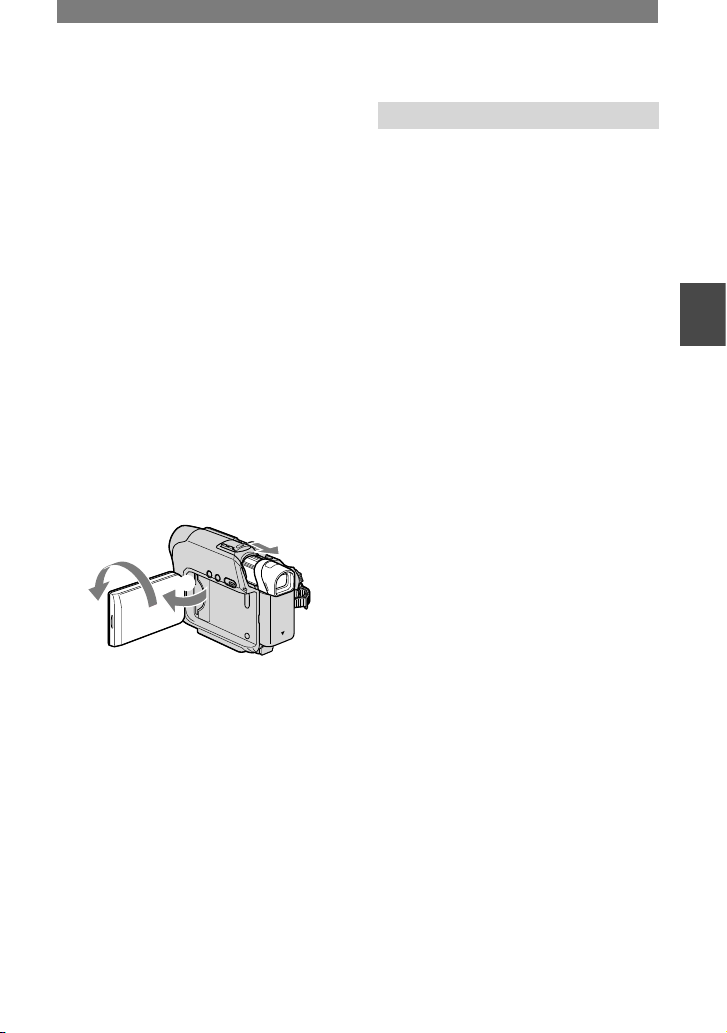
23
การบันทึกภาพ/การดูภาพ
การดูภาพ
การดูภาพตามลำดับ ...................
ดู [สไลด์โชว์] ที่หน้า 47
การใช้ซูม PB ........................
ท่านสามารถขยายภาพได้เป็น 1.1 ถึง 5
เท่าของขนาดตั้งต้น
แสดงภาพที่ท่านต้องขยาย
ขยายภาพโดยใช้ T (ภาพขยาย)
สัมผัสจอภาพบริเวณที่ท่านต้องการขยาย
ภาพที่อยู่ภายในเฟรม
ปรับการขยายด้วย W (ภาพมุมกว้าง)/T
(ภาพขยาย)
สัมผัส [จบ] เมื่อต้องการยกเลิกการทำงาน
ท่านไม่สามารถเปลี่ยนความเร็วการซูมเมื่อใช้ปุ่มซูม
บนขอบจอภาพ LCD
•
การปรับแสงสำหรับวัตถุย้อนแสง ..
ในการปรับแสงสำหรับวัตถุย้อนแสง ให้กด
BACK LIGHT เพื่อแสดง หากต้องการ
ยกเลิกฟังก์ชั่นสำหรับวัตถุย้อนแสง ให้กด
BACK LIGHT อีกครั้ง
การปรับโฟกัสสำหรับวัตถุที่ไม่อยู่ตรง
กลาง ........................................
ดู [ปรับจุดโฟกัส] ที่หน้า 40
การกำหนดค่าแสงให้คงที่สำหรับวัตถุ
ที่เลือก (การวัดแสงเฉพาะจุดแบบ
เปลี่ยนแปลงได้) .........................
ดู [ปรับจุดวัดแสง] ที่หน้า 38
การบันทึกภาพในโหมดกระจกสะท้อน
................................................
เปิดแผงจอภาพ LCD ออก 90 องศา
จากตัวกล้องถ่ายวิดีโอ () แล้วหมุน 180
องศาไปยังด้านเลนส์ ()
ภาพกระจกสะท้อนของวัตถุจะปรากฏบนจอภาพ
LCD แต่ภาพที่บันทึกจะมีลักษณะตามปกติ
การใช้ขาตั้งกล้อง ......................
ต่อขาตั้งกล้อง (อุปกรณ์เสริม: สกรูต้องมีความ
ยาวน้อยกว่า 5.5 มม. (7/32 นิ้ว)) เข้ากับช่อง
ต่อขาตั้งกล้อง โดยใช้สกรูของขาตั้งกล้อง
•
ยังมีต่อ
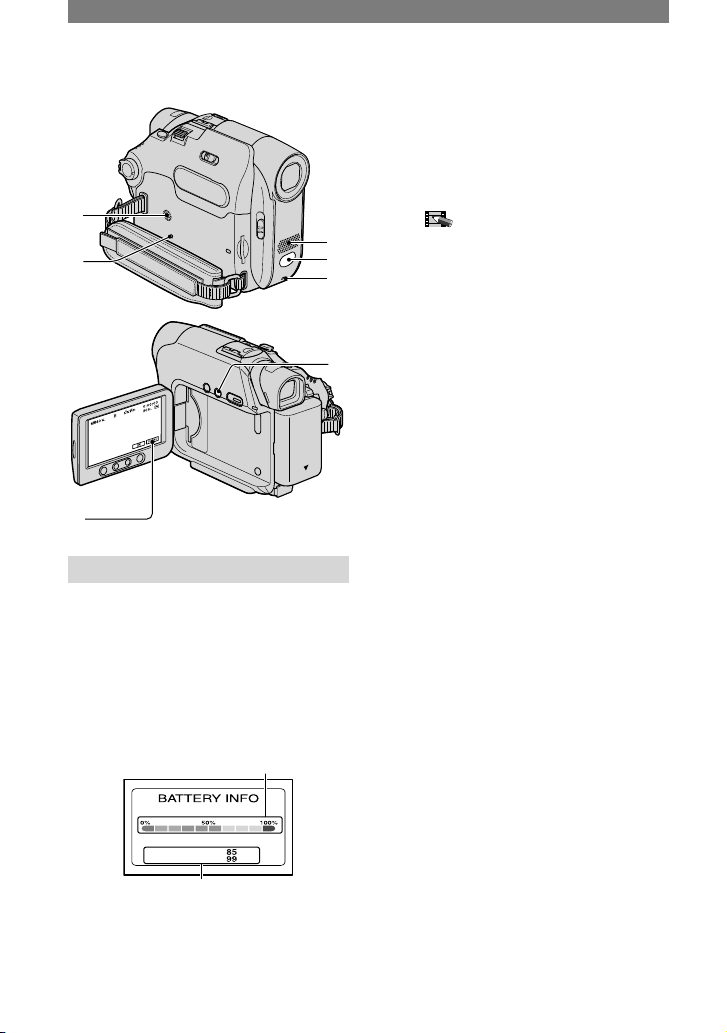
24
การปิดเสียงบี๊บยืนยันการทำงาน
................................................
ดู [เสียงบี๊บ] (หน้า 54) เพื่อตั้งเสียงบี๊บ
การใช้เอฟเฟ็คพิเศษ ..................
ดูเมนู (APPLI. ภาพ) (หน้า 46)
การตั้งค่าเริ่มต้น .........................
กด RESET เพื่อตั้งค่าเริ่มต้นรวมทั้งการตั้ง
ค่าวันที่และเวลา
(รายการเมนูที่กำหนดค่าไว้บน Personal Menu
จะไม่ถูกตั้งค่าใหม่)
ชื่อส่วนประกอบและฟังก์ชั่นอื่น
ลำโพง
เสียงจะเปล่งออกมาจากลำโพง
โปรดศึกษาวิธีปรับระดับเสียงที่หน้า 21
ไฟ REC
ไฟ REC จะสว่างขึ้นระหว่างการบันทึกภาพ
(หน้า 53)
ตัวจับสัญญาณรีโมท
เล็งรีโมทควบคุม (หน้า 30) ไปที่ตัวจับ
สัญญาณรีโมทเพื่อควบคุมกล้องถ่ายวิดีโอ
ของท่าน
ไมโครโฟนภายในแบบสเตอริโอ
สำหรับรุ่น DCR-HC39E/HC42E/HC43E:
เมื่อมีการเชื่อมต่อกับไมโครโฟนภาพนอก
เสียงที่เข้ามาจากไมโครโฟนภายนอกจะ
แทนที่เสียงที่มาจากช่องทางอื่นๆ ทั้งหมด
•
การบันทึกภาพ/การดูภาพ
การตรวจสอบแบตเตอรี่ที่เหลือ
(ข้อมูลแบตเตอรี่) .......................
ตั้งสวิตช์ POWER ขึ้นไปที่ OFF (CHG)
แล้วกด DISP/BATT INFO ข้อมูลแบตเตอรี่จะปรากฏเป็นเวลาประมาณ 7 วินาที
กดปุ่มค้างไว้เพื่อดูข้อมูลเป็นเวลาประมาณ 20
วินาที
ระดับการชาร์จแบตเตอรี่
ระยะเวลาที่บันทึกได้
จอแอลซีดี :
ช่องมองภาพ:
น.
น.
แบตเตอรี่ที่เหลือ (โดยประมาณ)
ระยะเวลาที่บันทึกได้ (โดยประมาณ)
ฟังก์ชั่นสำหรับการบันทึกภาพ/การดูภาพ, อื่นๆ (ยังมีต่อ)

25
การบันทึกภาพ/การดูภาพ

26
การบันทึกภาพเคลื่อนไหว
บนเทป
น.
น.
บันทึก
ระยะเวลาที่เหลือของแบตเตอรี่
(โดยประมาณ)
โหมดบันทึกภาพ ( หรือ ) (51)
สถานะการบันทึก ([เตรียม] (เตรียมพร้อม)
หรือ [บันทึก] (บันทึก))
รหัสเวลา (ชั่วโมง: นาที: วินาที: เฟรม)/
ตัวนับเทป (ชั่วโมง: นาที: วินาที)
ระยะเวลาที่บันทึกได้ของเทป
(โดยประมาณ) (53)
ปุ่มสลับการแสดง END SEARCH/EDIT
SEARCH/ตรวจสอบการบันทึก (29)
ปุ่ม Personal Menu (34)
บน “Memory Stick Duo”
น.
น.
บันทึก
โฟลเดอร์สำหรับบันทึก (45)
ระยะเวลาที่บันทึกได้ (โดยประมาณ)
ขนาดของภาพเคลื่อนไหว (44)
ตัวแสดงหารเริ่มต้นบันทึก
(ปรากฏขึ้นเป็นเวลาประมาณ 5 วินาที)
ปุ่มรีวิว (20)
การบันทึกภาพนิ่ง
โฟลเดอร์สำหรับบันทึก (45)
ขนาดภาพ (20, 43)
คุณภาพ ([FINE] หรือ [STD]) (43)
ตัวแสดง “Memory Stick Duo”
และจำนวนภาพที่บันทึกได้ (โดยประมาณ)
ปุ่มรีวิว (20)
รหัสข้อมูลระหว่างการดูภาพ
ข้อมูลวันที่/เวลาและการตั้งค่ากล้องถ่ายวิดีโอ
จะได้รับการบันทึกโดยอัตโนมัติ ข้อมูลเหล่านี้
จะไม่แสดงระหว่างการบันทึกภาพ แต่ท่าน
สามารถตรวจสอบได้โดย [โค้ดของข้อมูล]
ระหว่างการแสดงภาพ
(หน้า 53)
ตัวแสดงที่ปรากฏขึ้นระหว่างการบันทึกภาพ/
การดูภาพ
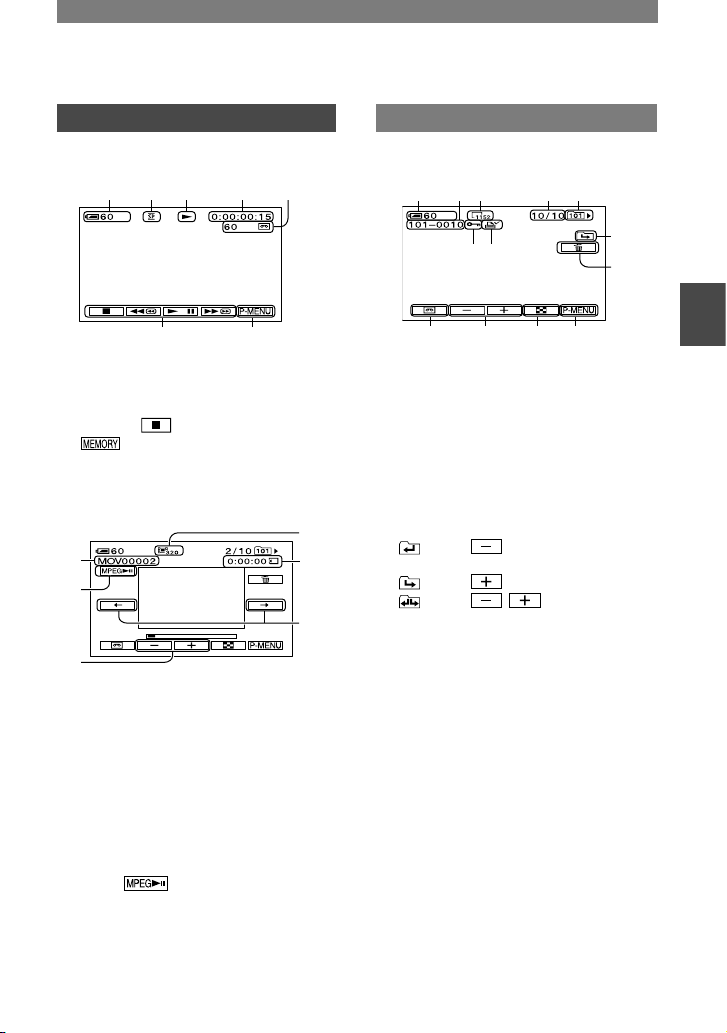
27
การบันทึกภาพ/การดูภาพ
การดูภาพนิ่ง
เล่นภาพที่บันทึก
น.
ชื่อไฟล์ข้อมูล
หมายเลขภาพ/จำนวนภาพทั้งหมดที่บันทึก
อยู่ในโฟลเดอร์แสดงภาพปัจจุบัน
โฟลเดอร์แสดงภาพ (45)
ไอคอนโฟลเดอร์ก่อนหน้านี้/ถัดไป
ตัวแสดงต่อไปนี้จะปรากฏขึ้นเมื่อแสดงภาพ
แรกหรือภาพสุดท้ายของโฟลเดอร์ปัจจุบัน
และเมื่อมีโฟลเดอร์หลายโฟลเดอร์อยู่บน
“Memory Stick Duo”
: สัมผัส เพื่อไปยังโฟลเดอร์ก่อน
หน้านี้
: สัมผัส เพื่อไปยังโฟลเดอร์ถัดไป
: สัมผัส / เพื่อไปยังโฟลเดอร์
ก่อนหน้านี้หรือโฟลเดอร์ถัดไป
ปุ่มลบภาพ (63)
ปุ่มเลือกการแสดงภาพจากเทป (21)
ปุ่มเลือกภาพก่อนหน้านี้/ถัดไป (21)
ปุ่มแสดงหน้าจอดัชนี (21)
เครื่องหมายการป้องกันภาพ (64)
เครื่องหมายการพิมพ์ (64)
การดูภาพเคลื่อนไหว
บนเทป
น.
น.
ตัวแสดงการเดินของเทป
ปุ่มควบคุมภาพเคลื่อนไหว (21) หากมี
“Memory Stick Duo” อยู่ในกล้อง
ถ่ายวิดีโอ (STOP) จะเปลี่ยนเป็น
(การดูภาพจาก “Memory Stick
Duo”) เมื่อไม่ได้ใช้เทปสำหรับแสดงภาพ
บน “Memory Stick Duo”
น.
ชื่อไฟล์ข้อมูล
ปุ่มเล่น/หยุดชั่วคราว (21)
ปุ่มเลือกภาพก่อนหน้านี้/ถัดไป (21)
ขนาดภาพ (44)
เวลาในการดูภาพ
ปุ่มเลือกซีนภาพก่อนหน้านี้/ถัดไป
ไฟล์ภาพเคลื่อนไหวจะถูกแบ่งออกให้มีขนาด
สูงสุด 60 ซีนภาพ โดยจำนวนซีนภาพที่แบ่ง
ออกจะขึ้นอยู่กับความยาวของภาพเคลื่อนไหว
เมื่อท่านเลือกซีนภาพสำหรับเริ่มต้นการดูภาพ
แล้ว กด เพื่อเริ่มต้นดูภาพ
( ) คือหมายเลขหน้าสำหรับอ้างอิง
ตัวแสดงระหว่างการถ่ายภาพจะไม่ได้รับการบันทึก
ยังมีต่อ
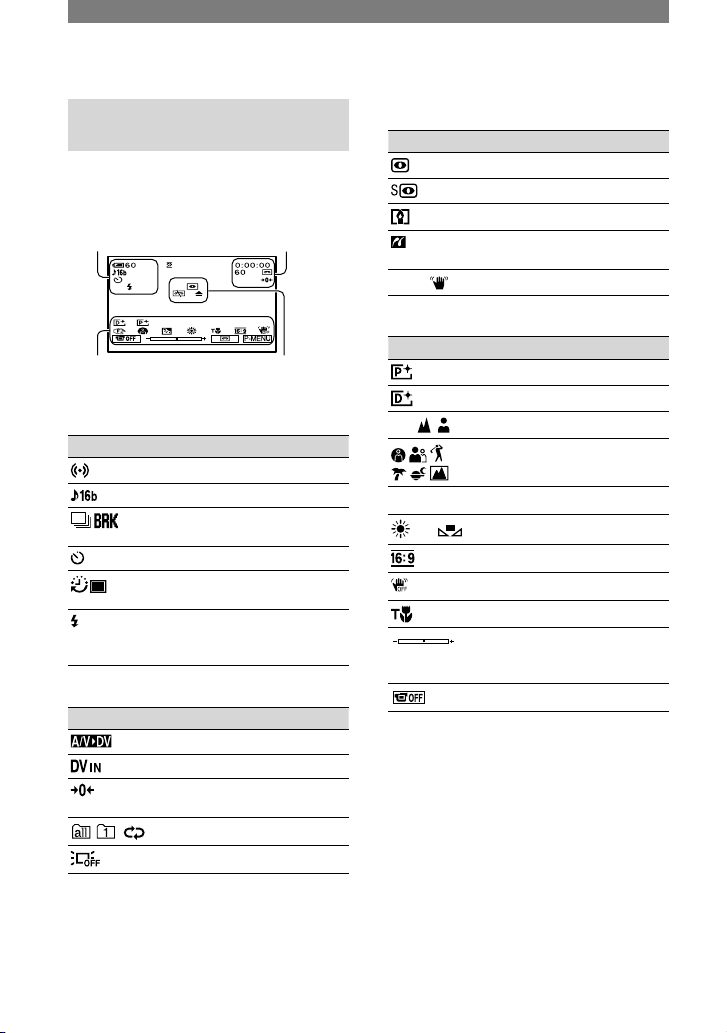
28
ตรงกลา
ตัวแสดง ความหมาย
NightShot plus (22)
Super NightShot plus (41)
Color Slow Shutter (41)
การเชื่อมต่อ PictBridge
(65)
ข้อควรระวัง (97)
ด้านล่าง
ตัวแสดง ความหมาย
เอฟเฟ็คภาพ (48)
ดิจิตอลเอฟเฟ็ค (47)
ปรับโฟกัสเอง (40)
โปรแกรม AE (38)
ย้อนแสง (23)
ปรับสมดุลสีขาว (39)
เลือกจอกว้าง (17)
ปิด SteadyShot (42)
ภาพขยาย (40)
การวัดแสงเฉพาะจุดแบบ
เปลี่ยนแปลงได้
(38)/
วัดแสง (39)
ปิดจอภาพ LCD (46)
ตัวแสดงเมื่อท่านทำการเปลี่ยน
แปลง
ท่านสามารถใช้ [แนะนำดิสเพลย์] (หน้า 14)
เพื่อตรวจสอบฟังก์ชั่นของตัวแสดงแต่ละตัวที่
ปรากฏบนจอภาพ LCD
น.
น.
เตรียม
ด้านบนซ้าย
ตัวแสดง ความหมาย
ไมค์ EX.SUR (51)
โหมดเสียง (51)
บันทึกภาพนิ่งแบบต่อเนื่อง
(43)
บันทึกโดยการจับเวลา (41)
บันทึกภาพนิ่งแบบเว้นช่วง
เวลา (49)
ตัวแสดงนี้ปรากฏขึ้นเมื่อท่าน
ใช้ไฟแฟลชสำหรับภาพ
เคลื่อนไหว (อุปกรณ์เสริม) (40)
ด้านบนขวา
ตัวแสดง ความหมาย
A/VDV ออก (52)
สัญญาณเข้า DV (59)
การตั้งความจำเป็นศูนย์
(30)
สไลด์โชว์ (47)
ปิดไฟส่องหลัง LCD (13)
ด้านบนซ้าย ด้านบนขวา
ด้านล่าง ตรงกลาง
ตัวแสดงที่ปรากฏขึ้นระหว่างการ
บันทึกภาพ/การดูภาพ (ยังมีต่อ)
( ) คือหมายเลขหน้าสำหรับอ้างอิง
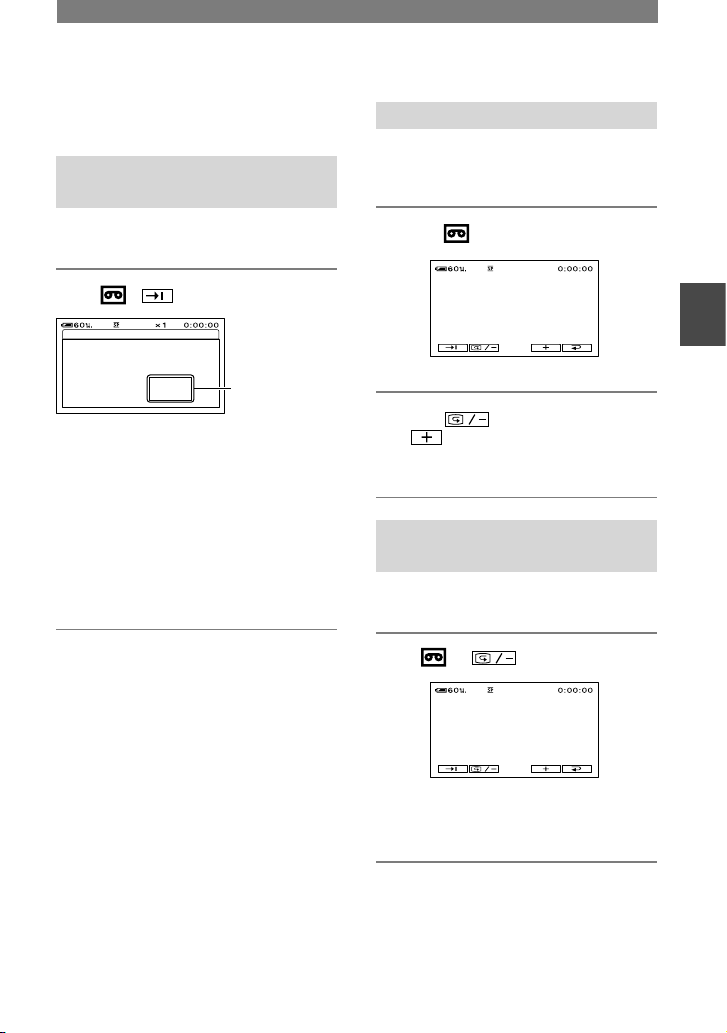
29
การบันทึกภาพ/การดูภาพ
โปรดตรวจสอบให้แน่ใจว่าไฟ CAMERA-TAPE
สว่างอยู่
การค้นหาซีนภาพสุดท้ายของภาพ
ที่บันทึกล่าสุด (END SEARCH)
[จบการค้นหา] จะไม่ทำงานหากคุณดึงม้วน
เทปออกหลังจากทำการบันทึกภาพลงเทป
สัมผัส
จบการค้นหา
กำลังทำงาน
ยกเลิก
ซีนภาพสุดท้ายของภาพที่บันทึกล่าสุดจะ
ปรากฏขึ้นเป็นเวลาประมาณ 5 วินาที จากนั้น
กล้องถ่ายวิดีโอจะเข้าสู่โหมดเตรียมพร้อม
ณ จุดสิ้นสุดของซีนภาพสุดท้าย
[จบการค้นหา] ไม่สามารถทำงานอย่างถูกต้อง
หากมีส่วนเทปเปล่าคั่นระหว่างส่วนที่มีการบันทึก
บนเทป
ท่านสามารถใช้ [จบการค้นหา] จากเมนูได้
เช่นกันโดยเมื่อไฟ PLAY/EDIT สว่างขึ้น ให้
เลือกช็อตคัท [จบการค้นหา] ใน Personal
Menu (หน้า 34)
•
•
การค้นหาจุดเริ่มต้น
การค้นหาเอง (EDIT SEARCH)
ท่านสามารถค้นหาจุดตั้งต้นเพื่อเริ่มการบันทึก
ต่อไปขณะที่กำลังดูภาพบนจอภาพ โดยท่านจะ
ไม่ได้ยินเสียงใดๆ ในขณะทำการค้นหา
1 สัมผัส
เตรียม
แก้ไข
2 สัมผัส (เพื่อกลับไปก่อนหน้านี้)
⁄ (เพื่อไปข้างหน้า) ค้างเอาไว้
และปล่อยเมื่อมาถึงจุดที่ท่านต้องการ
เริ่มต้นการบันทึกต่อไป
การตรวจสอบซีนภาพที่บันทึก
ล่าสุด (ตรวจสอบการบันทึก)
ท่านสามารถดูซีนภาพล่าสุดเป็นเวลาประมาณ
2 วินาทีก่อนที่จะหยุดเทป
สัมผัส
เตรียม
แก้ไข
เวลา 2 วินาทีสุดท้าย (โดยประมาณ) ของซีน
ภาพที่มีการบันทึกล่าสุดจะปรากฏขึ้น จากนั้น
กล้องถ่ายวิดีโอจะเปลี่ยนไปสู่โหมดเตรียมพร้อม
สัมผัสที่นี่เพื่อยก
เลิกการทำงาน
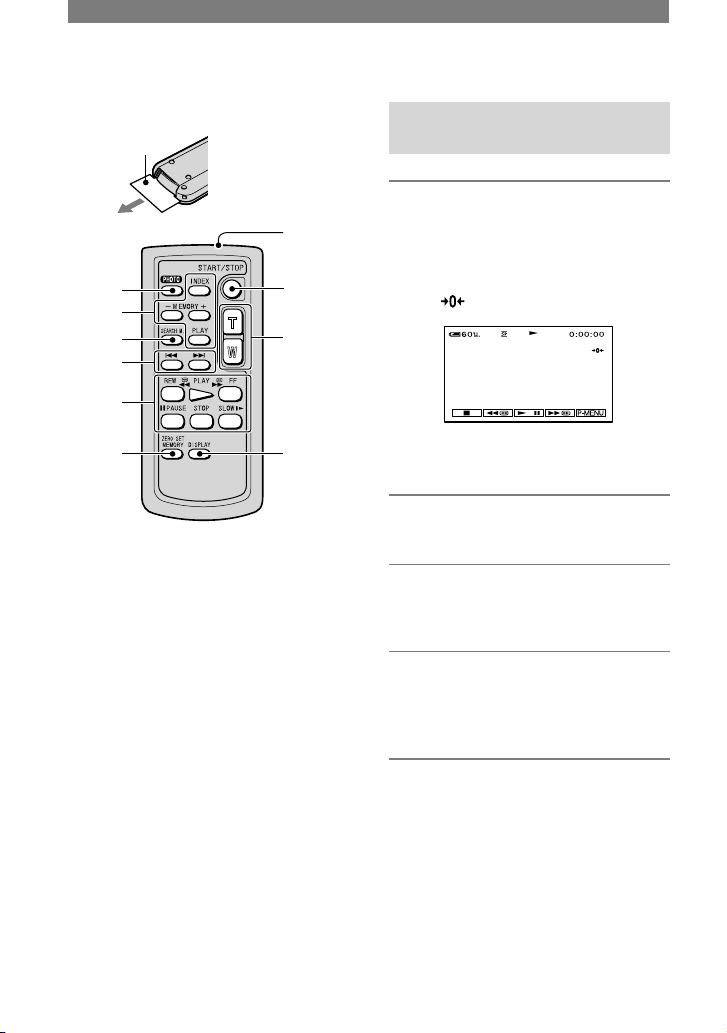
30
ดึงแผ่นป้องกันออกก่อนเริ่มใช้งานรีโมทควบคุม
PHOTO (หน้า 20)
ภาพที่ปรากฏบนจอภาพในขณะที่ท่านกด
ปุ่มนี้จะถูกบันทึกเป็นภาพนิ่ง
SEARCH M. (หน้า 29)*
*
ปุ่มควบคุมภาพเคลื่อนไหว (กรอย้อนกลับ,
เล่น, หรอเดินหน้า, หยุดชั่วคราว, หยุด,
เล่นภาพช้า) (หน้า 21)
ZERO SET MEMORY*
ช่องส่งสัญญาณ
REC START/STOP (หน้า 20)
กำลังซูม (หน้า 23)
DISPLAY (หน้า 14)
ปุ่มควบคุมหน่วยความจำ (อินเด็กซ์*, -/+,
เล่นจากหน่วยความจำ) (หน้า 21)
ปุ่มเหล่านี้ไม่สามารถใช้งานได้ระหว่างการใช้งาน
Easy Handycam
เล็งรีโมทควบคุมไปที่ตัวจับสัญญาณรีโมทเพื่อ
ควบคุมกล้องถ่ายวิดีโอของท่าน (หน้า 24)
โปรดศึกษาวิธีเปลี่ยนแบตเตอรี่ที่หน้า 111
*
•
•
รีโมทควบคุม
การค้นหาซีนภาพที่ต้องการทันที
(การตั้งความจำเป็นศูนย์)
1 ระหว่างการดูภาพให้กด ZERO SET
MEMORY ที่ตำแหน่งที่ต้องการ
กำหนดเพื่อการใช้งานต่อไป
ตัวนับเทปจะถูกตั้งค่าใหม่เป็น “0:00:00”
และ ปรากฏขึ้นบนจอภาพ
หากตัวนับเทปไม่ปรากฏขึ้น ให้กด
DISPLAY
2 กด STOP
เมื่อต้องการหยุด
การดูภาพ
3 กด REW
เทปจะหยุดเดินโดยอัตโนมัติเมื่อตัวนับเทปมา
ถึง “0:00:00”
4 กด PLAY
การดูภาพจะเริ่มต้นจากจุด “0:00:00”
ที่กำหนดบนตัวนับเทป
อาจมีความคลาดเคลื่อนอยู่หลายวินาทีระหว่างรหัส
เวลาและตัวนับเทป
การตั้งความจำเป็นศูนย์ไม่สามารถทำงานอย่างถูกต้องหากมีส่วนเทปเปล่าคั่นระหว่างส่วนที่มีการบันทึก
บนเทป
การยกเลิกการใช้งาน
กด ZERO SET MEMORY อีกครั้ง
•
•
แผ่นป้องกัน
